Minden jog fenntartva, beleértve bárminemű sokszorosítás, másolás és közlés jogát is.
|
|
|
- Klára Szőke
- 9 évvel ezelőtt
- Látták:
Átírás
1
2 2 Minden jog fenntartva, beleértve bárminemű sokszorosítás, másolás és közlés jogát is. Kiadja a Mercator Stúdió Felelős kiadó a Mercator Stúdió vezetője Lektor: Gál Veronika Szerkesztő: Pétery István Műszaki szerkesztés, tipográfia: Dr. Pétery Kristóf ISBN Dr. Pétery Kristóf PhD, 2013 Mercator Stúdió, 2013 Mercator Stúdió Elektronikus Könyvkiadó 2000 Szentendre, Harkály u és Tel: Mobil: mercatorstudio@yahoo.com
3 TARTALOM 3 TARTALOM TARTALOM... 3 ELŐSZÓ... 6 KÉPERNYŐMŰVELETEK RAJZRÉSZLET NAGYÍTÁSA, KICSINYÍTÉSE VALÓS IDEJŰ NAGYÍTÁS ADOTT ARÁNYÚ NAGYÍTÁS KÖZÉPPONTOS NAGYÍTÁS NAGYÍTÁS A RAJZHATÁROKIG NAGYÍTÁS OBJEKTUMMÉRETRE TELJES TERJEDELMŰ NAGYÍTÁS VISSZA A MEGELŐZŐ NAGYÍTÁSRA ABLAKKAL KIJELÖLT NAGYÍTÁS RAJZMOZGATÁS AZ ABLAKBAN VALÓS IDEJŰ ELTOLÁS ELTOLÁS ELMOZDULÁS MEGADÁSÁVAL KORMÁNYKERÉK NAVIGÁCIÓ RAJZFRISSÍTÉS A RAJZ ÚJRAGENERÁLÁSA A NAVIGÁCIÓS SÁV TÉRBELI NÉZETEK EGYEDI TÉRBELI NÉZŐPONTOK NÉZŐPONTMEGADÁS KOORDINÁTÁKKAL, VEKTORRAL 51 NÉZŐPONTMEGADÁS ELFORGATÁSI ÉS RÁLÁTÁSI SZÖGGEL A SZALAG D KERINGÉS... 58
4 4 TARTALOM A VIEWCUBE HASZNÁLATA KAMERA BEÁLLÍTÁSOK KAMERÁK A NÉZETKEZELŐBEN BEÁLLÍTOTT NÉZŐPONTOK TÉRBELI ELEMEK SÍKBELI NÉZETEI LÁTVÁNYSTÍLUSOK DRÓTVÁZ MEGJELENÍTÉS TAKARTFELÜLETES ÁBRÁZOLÁS ÁRNYÉKOLT ÁBRÁZOLÁSOK FOTOREALISZTIKUS RENDERELÉS RENDERELÉS A FELHŐBEN ANIMÁCIÓ KÉSZÍTÉSE MOZGÁSMEGJELENÍTÉS DINAMIKUS TÉRBELI NÉZETBEÁLLÍTÁSOK PAPÍRTÉR ÉS MODELLTÉR ELRENDEZÉSEK NÉZETABLAKOK ILLESZKEDŐ NÉZETABLAKOK ÁTFEDŐ NÉZETABLAKOK TETSZŐLEGES ALAKÚ NÉZETABLAKOK ELRENDEZÉSBELI NÉZETABLAKOK NÉZETABLAKOK HASZNÁLATA NÉZETABLAKOK TULAJDONSÁGAI ELNEVEZETT NÉZETEK ASSZOCIATÍV RAJZOK A RAJZNÉZETEK ALAPÉRTÉKEI ALAPNÉZET-KÉSZÍTÉS MODELLBŐL VETÍTETT NÉZETEK LÉTREHOZÁSA METSZETNÉZETEK LÉTREHOZÁSA RÉSZLETNÉZETEK LÉTREHOZÁSA RAJZNÉZETEK FRISSÍTÉSE, SZERKESZTÉSE LAPKÉSZLETEK
5 TARTALOM 5 LAPKÉSZLET LÉTREHOZÁSA LAPKÉSZLET MEGNYITÁSA, BEZÁRÁSA LAPKÉSZLET SZERVEZÉSE LAPOK LÉTREHOZÁSA, TÖRLÉSE LAPOK MÁSOLÁSA LAPOK MÓDOSÍTÁSA INFORMÁCIÓK HOZZÁADÁSA FÁJLLAPOK KEZELÉSE KIRAJZOLTATÁS ÉS NYOMTATÁS AZ OLDAL BEÁLLÍTÁSA A NYOMTATÓ BEÁLLÍTÁSA AZ ELRENDEZÉS BEÁLLÍTÁSA A PAPÍRMÉRET BEÁLLÍTÁSA LÉPTÉKBEÁLLÍTÁS ÉS ELTOLÁS KIRAJZOLÁS ÁLLOMÁNYBA NYOMTATÁSI STÍLUSOK A NYOMTATÁSI PECSÉT A KIRAJZOLÁS ELŐNÉZETE A NYOMTATÁS VÉGREHAJTÁSA KÖZZÉTÉTEL KÖZZÉTÉTEL A WEBEN AUTODESK DESIGN REVIEW IRODALOM
6 6 ELŐSZÓ ELŐSZÓ Az AutoCAD vezeti a személyi számítógépeken futó, számítógépes tervezést segítő rajzprogramok piacát. Független piaci elemzők szerint ez a vezető szerep 80 százaléknál is nagyobb piaci részesedést jelent. A mérnöki tervezés szakemberei építészeti, gépészeti és egyéb területeken világszerte rajzok millióit készítették el ezzel az eszközzel a program megjelenése óta. Ez köszönhető annak a szívós fejlesztő munkának is, amelynek révén a programot létrehozó Autodesk mintegy másfél évenként újabb verzióval rukkol elő. Újabban ezt a ciklusidőt is egy évre szorították le, ennek már tizedik terméke az AutoCAD 2014-es verziója. A 2014-es változatban megjelent újdonságok vázlatos említése előtt engedjék meg, hogy néhány szót vesztegessünk a as programváltozatok legfontosabb újdonságaira is (aki valamelyik korábbi változatról frissít, annak számára ezek az információk is fontosak lehetnek). A rajzfájlok mérete már a 2004-es változatban csaknem a felére csökkent (ennél tömörebbre a tömörítő programok sem zsugoríthatják). A fájlformátum optimalizálásának köszönhetően a fájl megnyitása 33 százalékkal, mentése 66 százalékkal gyorsult az előző, 2002-es változathoz képest. A korábbi változatokkal összehasonlítva a változás még jelentősebb. Könnyebbé vált az adatok megosztása és a rajzok terjesztése is. Ehhez használhatjuk a digitális aláírást, a jelszavas védelmet, a továbbfejlesztett.dwf fájlformátumot és az Autodesk webhelyéről ingyenesen letölthető (de az AutoCAD telepítőcsomaggal együtt is szállított) Autodesk Express Viewer programot is (ennek helyébe lépett később a szintén ingyenes Autodesk DWF Viewer). A közzétételből a bizalmas vagy közzétételre nem szánt rajzrészleteket letakarással kizárhatjuk. A.dwf fájlformátum többlapos rajzok és más rajzokból származó lapok közzétételére is alkalmas. Megváltozott a licenckezelés is. A hálózati és hordozható licenckezelő sokkal rugalmasabb, hatékonyabb. A licencek most már leg-
7 ELŐSZÓ 7 feljebb harminc napra kikölcsönözhetők a távoli (például otthoni) használat számára, majd a használat után visszaadhatók. A kivétel természetesen csökkenti a központi munkahelyen egy időben használható licencek számát. A Windows XP alatt a mozgató és nagyító (TOL és ZOOM) műveletek a rajzképernyő szélén túl is érvényesíthetők még a nézetablakok használata, mozgatása, átméretezése során is. A felhasználói visszajelzések alapján úgy módosították a kezelőfelületet, hogy azon a mindennapi munka során leggyakrabban használt elemek könnyen elérhetők legyenek, ennek megfelelően módosították a DesignCentert, az eszköz és a tulajdonságpalettát, több művelet visszavonására és helyreállítására alkalmassá tették a Vissza és Előre parancsokat. A teljesen új eszközpaletták testre szabhatók, kiegészíthetők a munkacsoportban használt elemekkel, blokkokkal, kitöltési mintákkal, LISP rutinokkal. A termelékenységet növeli az is, hogy az előre elkészített és elemkönyvtárban tárolt elemek beillesztését a rajzba egyszerű húzd és dobd technikával megoldhatjuk. A tartalom és a szabványok is könnyebben megoszthatók másokkal, így a munkacsoport tagjai könnyebben alkalmazhatják a házi szabványokat, rajzaik szabványnak megfelelősége könnyen ellenőrizhető, a szabványkövetési jelentés kinyomtatható, villámpostával továbbküldhető. Az új DesignCenter Online lap szolgál arra, hogy rajta keresztül i-drop formátumú rajztartalmakat, előre gyártott félkész termékeket (blokkokat, szabványokat, elrendezéseket, sőt teljes dwg fájlokat) az autodesk.com, vagy partner gyártók webhelyéről rajzunkba vontassunk. Megszűnt a legfeljebb 256 szín alkalmazását engedő kötöttség. Most már akár 64 k (65536) színt is felhasználhatunk, színátmenetes kitöltéseket készíthetünk két különböző szín vagy ugyanazon szín különböző árnyalatai között. A színeket választhatjuk a nyomdászatban elterjedt (például PANTONE) színskálákból is. Így az AutoCAD programon belül, más szoftverek alkalmazása nélkül is minőségi prezentációs grafika állítható elő. A renderelt térbeli izometrikus nézeteket kinyomtathatjuk. A 2005-ös programverzióban megjelent 24 új parancs (régebbi parancsok most nem szűntek meg), megváltozott viszont 58 régebbi
8 8 ELŐSZÓ parancs, 21 új rendszerváltozó jelent meg (régebbi rendszerváltozók most nem szűntek meg), két rendszerváltozón módosítottak. Az új szolgáltatásokról Flash alapú animált bemutatót indíthatunk vagy a telepítő CD-ről vagy a Súgó menü Újdonságok áttekintése parancsával. Ezek általában megegyeznek a magyar és az angol nyelvű változatban, kivéve a súgó természetes nyelvű kérdésekkel faggatását, amely csak az angol nyelvű változatban érhető el (a magyar nyelvű változatban az Ask Me lap egyik súgófájlban sem használható, tehát kérdés, szó vagy kifejezés megadásával csak az angol változatban kereshetünk súgólapokat). A 2005-ös változatban ehhez jöttek a következő fontosabb újdonságok: Létrehozták a lapkészlet kezelőt, amely több, esetleg különböző tervezőktől, szakágaktól származó rajzfájl egyetlen tervezési projekt lapkészletbe foglalását segíti. A különösen komplex projektek esetén lapkészleten belül alkészleteket is kialakíthatunk. A lapkészletek manuális kezeléséhez a laplista címeit tartalmazó, könnyen frissíthető táblázatot készíthetünk. A lapkészlet rendezéséhez rajzcsoportosító eszközöket kapunk. A lapkészlet teljes egészében tehető közzé, küldhető el e-küldeményként és archiválható. A lapkészlet kezelő a nézeteket a rajzokhoz hasonlóan kezeli. A nyomtatással kapcsolatos újdonságok részben a lapkészletekkel kapcsolatosak, másrészt megoldották a háttérben nyomtatást, vagyis a nyomtatás vagy közzététel olyan működését, hogy a művelet közben változatlanul dolgozhatunk a rajzon. A nyomtatás vagy közzététel végét állapotsori szövegbuborék-üzenet jelzi. Módosítottak a 2004-es változatban megjelent eszközpaletták kezelésén is. Az eszközpaletta elemei egyszerűen kialakíthatók úgy, hogy a megfelelő rajzbeli objektumokat az eszközpalettába húzzuk. Az eszközpalettán elhelyezhetjük leggyakrabban használt parancsainkat is. Új és módosított rajzkészítő eszközöket jelentettek meg. Az önálló objektumként megjelenő táblázatok beillesztéséhez egy új párbeszédpanelt készítettek. A szövegobjektumokban automatikusan frissíthető adatokat tartalmazó mezőket, valamint a szöveget kiemelő háttért, illetve a bekezdéses szövegekben új szövegszimbólumokat helyezhetünk el. A rajzi objektumok megjelenési és nyomtatási sor-
9 ELŐSZÓ 9 rendje módosítható. A rajzok dwf (Design Web Format) állományban közzétehetők, amelyen a megtekintők elektronikus jelölőkkel rögzíthetik észrevételeiket akkor is, ha az AutoCAD program nincs gépükre telepítve. A visszaküldött dwf fájl megnyitható az AutoCAD programban és a javaslatok alapján a módosítások elvégezhetők. Most már a szokásos rajzobjektumokhoz hasonlóan metszhetők a sraffozási objektumok is. A sraffozást alkalmazhatjuk hézagos határvonallal rendelkező objektumok esetében is, vagyis a kitöltő minta nem folyik ki. Módosítottak a fóliakezelésen, a nagyítási módokon, a gyors súgó használatán, az OLE objektumok importálásán, valamint a képek beillesztésén, a hálózati licencek kölcsönzésén. Most a Microsoft Office programjaihoz hasonló módon több megnyitott rajz külön elemként is megjeleníthető a Windows tálcáján. Mindezek növelik a rajzkészítés hatékonyságát. A Súgó menüből indított Újdonságok áttekintése paranccsal megjelenített párbeszédpanelen beállítható, hogy az újdonságokat melyik korábbi változathoz képest ismertesse (attól függően, hogy új felhasználók vagyunk, vagy egy korábbi változatról frissítünk). A 2006-os változat újdonságai: A felhasználói felületet jelentős mértékben módosították. Az eszköztárak, paletták rögzíthetők. A felhasználói felület pontosabban testre szabható, ideiglenes felülírás billentyűket definiálhatunk. A gyorsabb parancsbevitel érdekében a kurzor mellett megjelenő parancssort is használhatjuk. Az új, dinamikus adatbevitelnek megfelelően a parancsok paraméterezése a méretvonalak méretjelzéseinek módosításához hasonlóan történhet, azaz például a relatív hossz- és szögadatokat a rajzolt elem mellett adhatjuk meg. Ennek megfelelően módosítottak a letörés, lekerekítés, másolás, elforgatás, eltolás, léptékezés, metszés, hosszabbítás, nyújtás, mozgatás parancsokon. Új a szakaszok egyesítése és a téglalap létrehozása terület vagy elforgatás alapján is. Új méretezési lehetőség az ívhossz méretezés, a megtört sugár méretjelölés, a méretnyilak átfordítása, és a méret vonaltípusok továbbfejlesztése. Szintén új lehetőségekkel gazdagodott a sraffozási eszköztár: most már módosíthatjuk a sraffozási határvonalat, kiszámíthatjuk a
10 10 ELŐSZÓ sraffozási területet, készíthetünk különálló sraffozásokat, újraépíthetjük a sraffozási határvonalat. A bekezdésszöveget a Microsoft Wordjéhez hasonló helyi szerkesztőben módosíthatjuk, alkalmazhatunk a szövegelemen felsorolásjelölést és sorszámozást is. Szintén átalakították a bekezdéses szöveg szerkesztésekor automatikusan megjelenő Szövegformázás eszköztárat. A tervezési munka hatékonyságát jelentősen növeli a blokkadatok kinyerése és az új, dinamikus blokk. Ez utóbbiakat csak az AutoCAD 2006-ban hozhattuk létre, az AutoCAD LT 2006-os változatában csak alkalmazhatjuk az itt készített blokkokat, amelyből mindjárt rengeteg mintát is kapunk. Az AutoCAD LT 2007-ben már szintén létrehozhatunk dinamikus blokkokat. Ezekkel a blokkok parametrikusan illeszthetők be, nem kell például egy hatlapfejű csavart az összes járatos méretben megtervezni, eltárolni, elegendő egyetlen dinamikus példány, amelynek beillesztésekor listából kiválasztva adjuk meg a szabványos méretet vagy elnevezést. Szintén teljesen új a gyors számológép, amely a Windows kalkulátorához hasonló, de a számítási alapadatokhoz használhatjuk a rajzból felvett méreteket, koordinátákat is. A rajzhelyreállítás kezelő a Microsoft Office programjaiban megszokott módon, a fatális rendszerösszeomlások, áramszünet esetén nyújt segítséget a rajz utolsó (szerkesztés közbeni automatikus mentéssel rögzített) változatához történő visszatérésben. A zoom és eltolás műveletek is visszavonhatók és megismételhetők. A 2007-es változatban olyan jelentős újdonságok jelentek meg, amelyekre már régen volt példa. Így újfajta térbeli objektumokat hozhatunk létre, azokat új eszközökkel alakíthatjuk, átalakították ismét a felhasználói felületet és továbbfejlesztették a navigációt. A 3D objektumok létrehozása során 3D primitív testeket, soklapú testeket, csavarvonalat hozhatunk létre (melyet egyszerűen átalakíthatunk például rugóvá). A szilárdtesteket kialakíthatjuk söpréssel vagy pásztázással is, de szintén új objektumokat hozhatunk létre a vastagítással és szeléssel. A szilárdtestek módosításához felhasználhatjuk a fogókat, a testeket élekkel és lapokkal bővíthetjük, a körülhatárolt területeken benyomást és kihúzást hajthatunk végre. A 3D modellekből egyszerű-
11 ELŐSZÓ 11 en készíthetünk 2D és 3D metszeteket. A térbeli objektumokhoz modellezési segédeszközöket, adaptív hálót, dinamikus felhasználói koordinátarendszert, Z irányú követést és orto mód beállítási lehetőséget kaptunk. Javítottak a külsőreferencia-fájlok kezelésén is. Most egyetlen palettán megoldható az összes Xref csatolása, szervezése, kezelése. Az új felhasználói felület mely akár a Windows Vista régen beharangozott egyes jellegzetességeinek előfutára is lehet, úgy alakították ki, hogy akár 3D felhasználói felületet is választhatunk (perspektivikus és párhuzamos vetítéssel), a palettákat, eszköztárakat lehorgonyozhatjuk és bevezették a műszerfalat, mely egy csoportosított vezérlőelemeket, készleteket tartalmazó paletta. A valósághű térbeli megjelenést erősíthetjük az új eszközökkel: napcsúszkákkal állíthatjuk be a világítást, új anyagokat használhatunk, látványstílusokat alkalmazhatunk. A továbbfejlesztett navigációval körbejárhatjuk a modellezett objektumokat, animálhatjuk a sétasorozatot, miközben többféle kamerával rögzíthetjük a látványt. Egyszerűbbé tették a DWF és PDF formátumú fájlok közzétételét is. A DWF fájlokat alávetítésként is felhasználhatjuk új rajzok létrehozásakor. Az Autodesk Vault az éves szoftverkövetés előfizetői számára biztosítja a közös fájl- és verzióellenőrző rendszert. A 2008-as változat újdonságai: A mérettűréseket igazították, paraméterezhetővé tették a szögméretek helyét (szögön belülre vagy kívülre), sugárméretekhez bevezették az ívsegédvonalat. A meglévő méretekhez ellenőrizendő méretjelölést alkalmazhatunk, amely jelzi, hogy a megfelelő minőségbiztosítás érdekében az adott méretet vagy tűrést milyen gyakran kell ellenőrizni. Méretmegtöréseket készíthetünk, beállíthatjuk a méretek közötti távolságot. Új rajzelem a többszörös mutató, amely több beállítással rendelkező objektum. A táblázatokkal kapcsolatos igen fontos újítás, hogy a táblázatadatokat a közismert Microsoft Excel táblázataiból csatolva illeszthetjük be, így az adatkapcsolat biztosított a táblázat és a rajz között. Bármely módosítás egyszerűen átvezethető a két fájl között. Az öszszes csatolt adat egyszerűen frissen tartható és szinkronizálható. Bővítették a táblázatstílusokat. Az új formátumbeállításokkal szintén könnyen hozhatunk létre táblázatot, de meglévő táblázatból is ké-
12 12 ELŐSZÓ szíthetünk stílust, amellyel egységesíthető a táblázatok megjelenése. Nagy jelentőségű az új Adatkiemelés varázsló, amellyel a rajz objektumainak (blokkokat, attribútumok is) adataiból kigyűjtött tulajdonságadatokat Excel munkalaphoz csatolhatjuk vagy exportálhatjuk. Az oszlopok átrendezhetők, elrejthetők, tartalmuk sorba rendezhető. Továbbfejlesztették a fóliákat is, a papírtérbeli nézetablakonként eltérő tulajdonságokat adhatunk meg. Ennek megfelelően a Fóliatulajdonság-kezelőben öt új oszlop jelent meg, amelyben a fóliatulajdonság-felülírások (NA fagyasztás, NA szín, NA vonaltípus, NA vonalvastagság, NA nyomtatási stílus) rögzíthetők az aktuális nézetablakra. Ha ilyen tulajdonságokat használunk, akkor ezekhez a program automatikusan létrehoz egy szűrőt is. A zárolt fóliák halványíthatók. Új feliratozásléptékezési szolgáltatásokat vezettek be, amelyekkel a nézetablakok léptéktényezőjétől függetlenül mindig helyesen megjelenő szöveget, méreteket, tételszámot, blokkot, attribútumot, sraffozást hozhatunk létre. A bekezdéses szöveg objektumot úgy módosították, hogy amint lehet, automatikusan több hasábban jelenjen meg a szöveg. Többsoros attribútumokat is létrehozhatunk. Új szolgáltatás, hogy a bemutatókban fotometrikus fényekkel, világítótestekkel, valós anyagábrázolás mellett jeleníthetjük meg az objektumokat. A látványhűség a 2008-as verzióban mentett, de korábbi verzióban megnyitott rajzokban is megmarad. A felhasználói felületen csak kisebb változások történtek. Ha 2D rajzolást végzünk, akkor a munkaterületen, a műszerfalon csak a 2D rajzoláshoz és a feliratozáshoz kapcsolódó gombok és vezérlőelemek jelennek meg. A rajz állapotsorába kerültek a feliratok léptékezésének eszközei. Átalakították a helyesírás-ellenőrzőt is. Most az ellenőrzés a teljes rajzon vagy a megadott területeken is végrehajtható, ha a program hibát talál, akkor fókuszál a hibára és kiemeli az elírt szót. A 2009-es változat újdonságai: Teljesen átdolgozták a felhasználói felületet. Ennek leglényegesebb eleme a Microsoft Office 2007-ben megjelent szalag, gyakorlatilag egy, a menüsor szerepét átvevő, a címsor alatt rögzített paletta, amely a legfontosabb parancsokat tartalmazza. A Microsoft al-
13 ELŐSZÓ 13 kalmazásaival szemben viszont itt a szalag testre szabása egyszerű, sőt, akik ragaszkodnak a korábbi megoldáshoz, könnyen elérhetik a hagyományos menüt is. Új oktatóanyagokat kapunk a telepítő DVD lemezen, köztük több ezer oldalas felhasználói kézikönyvet. Szerencsére ennek tárgyalása, struktúrája eltér a hagyományos, általunk is kiadott tan- és kézikönyvekétől így nem veszi el kenyerünket Inkább a nagyon részletes súgó, olvasmányos változatának tekinthető ez a segítség. Hasznosságához kétség sem fér, rengeteg olyan dolgot megismerhetünk ezekből a PDF dokumentumokból, amelyek például a mi köteteinkbe sem fértek bele. Átdolgozták a kommunikáció központot is. A Microsoft programjaiban bevett gyakorlatot követi a műveletrögzítő, amelynek segítségével a gyakran ismétlődő műveletsorok parancsállományba rögzíthetők. Ezek a makrók aztán később elővehetők és újrafuttatásukkal jelentősen meggyorsítható a munka. Új vezérlőelemként jelentek meg a SteeringWheels eszközök, amelyek megjelenésükben egy körcikkekre osztott kormánykerékként jelennek meg, és ahol a körcikkek más-más navigációs funkciók kiválasztására szolgálnak. A négy navigációs kerék (2D navigációs, objektummegtekintő, épületbemutató és teljes navigációs kerék) segítségével ha megszoktuk sokkal gyorsabb és könnyebb a modellen belüli navigálás eltolási és zoomolási műveletekkel, a modell igazítása, áttekintése, sőt a korábbi nézetek visszaállítása is. Egy másik, új, megjelenítést segítő eszköz a ViewCube, amely a modell aktuális tájolását, felhasználói koordináta-rendszerét egy izometrikus kocka, és iránytű segítségével jelzi ki, és teszi módosíthatóvá. Szintén megjelenítést segítő eszköz a ShowMotion, amelynek paneljein animált képsorozatokat rögzíthetünk a modell különféle nézeteiről. A földrajzi hely rögzítésével valós koordinátákkal, georeferenciával láthatjuk el rajzainkat, amelynek köszönhetően a rajz térképbe illeszthető, digitális terepmodellben megtekinthető. A koordinátákat rögzíthetjük kézzel, vagy átvehetjük KML, illetve KMZ fájlból, valamint a Google Earth alkalmazásból. A koordináták megjelennek
14 14 ELŐSZÓ az állapotsor koordináta-megjelenítőjén, illetve a földrajzi jelölő segítségével a referenciapont mellett. Új fájlformátumot vezettek be DWFx néven, amely a Microsoft XPS (XML Paper Specification) formátumát ötvözi az Autodesk hagyományos DWF formátumával. Az ilyen formátumú fájlok alávetítésként használhatók, és megtekinthetők az Internet Explorer alatt. Praktikusan átalakították a fóliatulajdonság-kezelőt, amelyben már nem kell az OK gombra kattintanunk, hogy érvényesüljenek a beállítások. Összesen 35 új parancs és 37 új rendszerváltozó mellett tíz parancsot, és hét rendszerváltozót módosítottak. A 2010-es változat újdonságai: Ismét átdolgozták a felhasználói felületet. Most már nehezebb a 2009-es változat előtti klasszikus parancsokat alkalmazni, ugyanis az AutoCAD gombból lenyitható menüben gyakorlatilag csak a korábbi változatok File menüjének parancsai érhetők el (megnyugtatásul: a hagyományos menüre még átkapcsolhatunk). Az AutoCAD gombból lenyitható menüben most könnyebben tallózhatunk a legutóbb megnyitott fájlok között. A Gyorselérési eszköztárban, az alkalmazásmenüben és a szalagon valós időben kereshetők a parancsok. Jelentősen továbbfejlesztették a térbeli modellezést. Az új technikákkal szabad stílusban, lendületes 3D modellek készíthetők (igaz, a korábbiaknál sokkal erőforrás-igényesebben). Új, soklapú hálóobjektumokat (hasáb, henger, gúla, kúp, ék, tórusz, gömb) készíthetünk, amelyek élei egyesíthetők, felületük simítható, tovább darabolható. A program támogatja a 3D nyomtatással készülő prototípusgyártást is. A parametrikus tervezéshez bevezették a kényszereket, amelyekkel egy rajzelemhez kapcsolt más rajzelemek követik egymáshoz viszonyított helyzetüket, méretüket. A kényszerek létrehozása másfajta, a kényszereket sértő módosítások létrehozását kizárja. Kényszereket alkalmazhatunk a dinamikus blokkokon belül is. Több újdonság kapcsolódik a széles körben elterjedt, Adobe-féle PDF formátum támogatásához. A kimeneti oldalon: Az AutoCAD szoftverből a rajzot közvetlenül PDF-fájlokban is közzétehetjük. Ennek köszönhetően a rajzok megosztása rendkívül könnyű a felhasz-
15 ELŐSZÓ 15 nálók legszélesebb köre felé, hiszen az ingyenes Adobe (Acrobat) Reader, mint PDF-olvasóprogram az egyik legjobban elterjedt szoftver a világon. Javítottak a betűtípusok és vonalvastagságok minőségi megjelenítésén. A szövegek a nem védett dokumentumokban kijelölhetők és másolhatók. A PDF állományba a TrueType betűtípusok, illetve a bekapcsolt és felolvasztott fóliák adatai is bekerülnek. A nyomtatást követően azonnal megjelenik a PDF fájl. Beállíthatjuk, hogy ez a fajta elektronikus eredményfájl mindig létrejöjjön (módosuljon), ha a szerkesztett rajzot mentjük, vagy kilépünk a szerkesztésből. A bemeneti oldalon: forrásként, alávetítésre használhatjuk a PDF fájlokat. A testre szabás is módosult: a műszerfali panelek áttelepíthetők, a gyorselérési eszköztár jobban módosítható, beállíthatjuk a szalagok környezetfüggő állapotát. Bizonyos beállításokra már a program első indításakor módunk van, ugyanis itt választhatunk, hogy milyen alkalmazási (építész, építő, gépész stb.) területre optimalizált eszközöket kérünk. A rajzeszközök megújítása során egyszerűbb és termelékenyebb rajzolást tettek lehetővé az Illesztés, az Xref és a Blokkattribútumkezelő parancsok segítségével. Az Illesztés parancs biztosítja az objektumok másik objektumhoz igazított áthelyezését, léptékezését, elforgatását a másik objektumon kiválasztott pontok alapján. Az azonnali referenciaszerkesztő (REFEDIT) paranccsal a referenciafájl közvetlen, megnyitás nélkül módosítható. A blokkok a referenciaszerkesztővel módosíthatók úgy is, hogy közben látható a környező geometria. A referenciaszerkesztőbe került XOPEN parancs biztosítja, hogy a jobb egérgombbal közvetlenül a rajzszerkesztőben vagy a külső referenciapalettában nyissunk meg egy xrefet. Így nem kell többet listázni a külső referenciafájlokat a név megkereséséhez, majd utána tallózással megkeresni a fájlt. A külső referenciák vágásával saját, ki- vagy bekapcsolható határvonalakat készíthetünk, amelyeket akár átfordíthatunk is. Megkönnyítették az attribútumokat tartalmazó blokkdefiníciók kezelését is. Ezen kívül az attribútumok szinkronizálása mostantól az alapparancsok közé tartozik. Attribútum definíciók blokkokhoz adá-
16 16 ELŐSZÓ sakor vagy eltávolításakor a blokk minden példánya az új attribútumoknak megfelelően frissíthető, vagyis a változások könnyen átvezethetők a blokk alkalmazott példányai. A továbbfejlesztett attribútum szerkesztővel az egyedi attribútumok értékei mellett a tulajdonságokat is pillanatok alatt módosíthatja. A PURGE paranccsal most már az üres szövegobjektumok is eltávolíthatók. Továbbfejlesztették a méretezést is, az adatok könynyebben lekérdezhetők a MEASUREGEOM paranccsal. A 2D rajzok megtekintése és szerkesztése több beállítással és vezérlőelemmel módosítható. A külső referenciák elhalványíthatók, a program új mérőeszközöket, nézetablak-forgatási lehetőségeket és többszörös mutatókat érintő fejlesztéseket tartalmaz, amelyek meggyorsítják az időigényes rutinfeladatok végrehajtását. A spline görbéket vonallánccá konvertálhatjuk. A nem asszociatív sraffozási minták egyszerű fogópont-húzással módosíthatók. A program egyértelműen kijelzi az érvénytelen sraffozási határvonalak szakadási helyeit, ha kiadjuk a HATCH, REDRAW vagy a REGEN parancsot. A licencet online módon átvihetjük egy másik számítógépre. Ezt követően azon a gépen használhatjuk a programot (és a korábbin nem, csak akkor, ha visszakaptuk a licencet). Az ismétlődő feladatok rögzítésére és végrehajtására továbbfejlesztették a Műveletrögzítőt. Minialkalmazást készítettek a felhasználói koordinátarendszer objektumhoz igazodó áthelyezésére, ez is a munkát gyorsítja. Összesen 53 új parancs és 74 új rendszerváltozó jelent meg. A 2011-es változat újdonságai: Ismét továbbfejlesztették a síkbeli rajzeszközöket. Megváltozott az objektumok fogókkal végzett szerkesztése. Egyszerűen, ciklikus parancsismétléssel, vagy helyi menüből új csomó-, illetve fogópontokat illeszthetünk be, áthelyezhetjük a pontot vagy a fogóval kiválasztható szakaszt ívvé alakíthatjuk. A vonallánc darabok módosításához megjelent egy újabb, a csomópontok közti fogó. Ezekkel az eszközökkel könnyű alternatívát biztosítottak a korábbi PEDIT SPLINEDIT parancsokkal szemben. A SKETCH paranccsal, szabadkézzel rajzolva vonalláncot hozhatunk létre, amely aztán csomó és iránypontjaival módosítható.
17 ELŐSZÓ 17 A régóta változatlan kitöltési parancsokat átalakították. Most még kényelmesebben állíthatjuk be a rajzelemek és azokon belüli szigetek kitöltését, amelyek számára egyszerűen átmenetes kitöltő színt és átlátszóság tulajdonságot is megadhatunk. A kitöltés automatikusan követi a kitöltött rajzelem átalakítását. A kitöltési minta a többi rajzelem mögé helyezhető. Mindehhez új szalagokat (Hatch Creation, Hatch Editor) használhatunk, ezeken beállíthatjuk a hagyományos kitöltési tulajdonságok mellett az átlátszóságot és a háttérszínt is. Egyszerűen, a helyi menü Add Selected parancsával létrehozhatjuk a kijelölt rajzelem másolatát. Megjelent a hasonló objektumok kiválasztására szolgáló SELECTSIMILAR parancs. Elkülöníthetünk (ekkor a kiválasztotton kívüli rajzelemeket rejtjük el) és elrejthetünk objektumokat. Kiemelhetjük az XREF rajzhivatkozásokat. A kiválasztott rajzelemeket fóliájuktól független módon elrejthetjük és megjeleníthetjük, elszigetelhetjük a többitől (ekkor a nem kijelölt rajzelemeket tesszük láthatatlanná). A szöveg alapú vonaltípusokhoz beállítható a beágyazott szöveg iránya, amelyet megtart a program akkor is, ha módosítunk a vonalon. Frissítettek a tananyagokon is. Komoly továbblépés történt a 3D felületek szerkesztése, a térbeli modellezés területén. A felületek a hálók csomópontjaival módosíthatók, egyszerűen szerkeszthetők, vághatók. Az ívelt térbeli felületekre egyszerűen vetíthetünk geometriát. A matematikai kifejezésekkel leírható görbék és hálók jellegzetes igazítási pontjaik, éleik áthelyezését, módosítását asszociatív módon követik. Továbbfejlesztették a felületek térbeli hálós modellezését. A felületek módosítása, valamint a köztük keletkező hézagok eltávolítása is egyszerűen megoldható. A szilárdtestek modellezésében is megjelent a sokszögvonalaknál megismert saroklekerekítés és lecsapás. Az anyagok, fények és más tulajdonságok exportálhatók és importálhatók Autodesk FBX fájlokban. A térbeli objektumokon is megjelent a ciklikus kiválasztás és parancskiadás lehetősége, amely gyorsabb rajzolást tesz lehetővé. Szintén továbbfejlesztették a kihúzás, forgatás térbeli felületképzés parancsokat.
18 18 ELŐSZÓ Új fejlesztéseket végeztek az előző változatban megjelent parametrikus tervezéshez is. A méret és geometriai kényszereket csoportosíthatjuk, ami a paraméterkezelőben megkönyíti a kényszerek áttekintését. Kissé átalakították a felhasználói felületet. A rajzpapír alapesetben feketén, rácshálóval jelenik meg a modelltérben. Ezt természetesen módosíthatjuk a testre szabás során. A navigációs, nagyító eszközöket egy új Navigation Bar eszköztárban foglalták össze, amely a klasszikus és a 2D Drafting & Annotation munkatérben egyaránt alapértelmezetten megjelenik. A Workspace eszköztár munkatér-választó listáját a gyorselérési eszköztár részévé tették. Módosult a tengelykereszt megjelenítés is. Megváltozott a program üdvözlő képernyője is, amelyről oktató videók letöltését is indíthatjuk. A New Features Workshop parancscsal most az interneten keresztül, az Autodesk egyik portálján tekinthetjük meg a es változatok újdonságait. Megjelent a korábbi ToolTip segítség továbbfejlesztése, a ToolClips, amely az új felület (Surface) szalag ikonjai fölé mozgatott kurzor esetén animációban mutatja be az adott eszköz használatát. Nem túl szerencsés, de már a hagyományos súgót is az interneten keresztül, a gyártó honlapjáról tölthetjük le. Összesen több tucat új parancs és 75 új rendszerváltozó jelent meg. A 2012-es változat újdonságai: Teljesen átdolgozták, illetve továbbfejlesztették a tervezés folyamatát a koncepciótervezéstől a dokumentáció összeállításáig, illetve a tervek megosztásáig. A frissített koncepciótervező környezet egyszerűvé és intuitívvá teszi a szilárdtestek és felületek létrehozását, szerkesztését és a navigálást a rajzon. A továbbfejlesztett navigációs eszközöknek köszönhetően a tervezők közvetlenül együtt működhetnek modelljeikkel azok létrehozása és szerkesztése során, így termelékenyebbé vált a tervek különböző változatainak felfedezése. Az új látványtervező eszközök révén az AutoCAD 2012 a projekt életciklusában bármikor biztosítja a terv mögött álló elképzelés látványtervének bemutatását, amelyet hatékony eszközökkel, például bemutatósétákkal és valósághű rendereléssel segít. Az új animáci-
19 ELŐSZÓ 19 ós eszközökkel már a tervezés korai szakaszában felfedhető bármilyen hiba, még mielőtt azok gondot okoznának. A tervmodellek gyorsan és könnyedén kivitelezési dokumentumokká alakíthatók. A metszetkészítő és síkba vetítő eszközök lehetővé teszik, hogy közvetlenül a tervmodellből hozzunk létre metszeteket és homlokzatokat, amelyeket rajzba illeszthetünk. Eközben a korábbi modellinformációkra támaszkodunk. Ezért azokat nem kell újból létrehozni a dokumentáció elkészítéséhez, hatékonyabb és olcsóbb a tervezés, valamint elkerülhetők a kézi újrakészítésből eredő hibák. Az AutoCAD 2012-ben tovább bővültek a megosztásra használható hatékony eszközök, például az aktuális DWG fájlok korábbi DWG formátumban történő mentése vagy a DWF fájlok jelölőinformációkkal együtt történő importálása és exportálása. Továbbfejlesztették a DWF fájlok importálását és alávetített használatát. A rajzfájlok Adobe PDF formátumban is közzétehetők, sőt az ilyen formátumú dokumentumokat is használhatjuk alávetítésként. Elérhetővé tették az AutoCAD WS szolgáltatást, amelyen keresztül megoszthatjuk a rajzokat. A szolgáltatás használatához, a kiszolgáló eléréséhez be kell jelentkeznünk a WS rendszerbe. Az internetes kapcsolat mobil eszközökről is elérhető. A felhasználói felületen csak kisebb változások történtek, szerkeszthetővé vált a tengelykereszt, pontosabbá vált az átlátszóság, megjelenés beállítása (például a takart vonalak esetében). Egy újabb gyorsmenü jelent meg a munkaterület bal felső sarkában, amellyel a nézetet, munkaterületeket állíthatjuk be. Teljesen megváltozott a rajzelemek sík- és térbeli többszörözésének, kiosztásának folyamata. Ezzel együtt új kiosztási lehetőség (útvonal mentén), helyzetérzékeny szalag, gyorstulajdonságbeállítás jelentek meg. A kiosztással létrejövő új elemek asszociatív csoportként követik a forrásobjektum változásait, ugyanakkor a csoport bármely tagja egyedileg is módosítható. A 3D felületek és szilárdtestek az AutoCAD programból való kilépés nélkül módosíthatók az Autodesk Inventor programjában. Így rugalmasan szerkeszthetők és ellenőrizhetők a legkülönbözőbb forrásból származó 3D alkatrészek.
20 20 ELŐSZÓ A 3D modellekből asszociatív rajzokat generálhatunk, amelyek a modell különböző vetületi nézeteit ábrázolják. A program támogatja a pontfelhőket, akár 2 milliárd pont adatainak beolvasása révén közvetlenül a modellező munkaterületen, gyorsan ábrázolhatók és illeszthetők az objektumok. Az Autodesk Exchange új közösségi portál AutoCAD felhasználók számára. Innen multimédia tartalom, videók, e-tanulást segítő eszközök és más weboldalakról származó CAD-el kapcsolatos hírek tölthetők le, de az online súgó lapjai is ezen keresztül érkeznek. A programmal intelligens dokumentáció automatikusan hozható létre. Modellek beolvashatók és dokumentálhatók a legkülönbözőbb alkalmazásokból (például SolidWorks, Pro/ENGINEER, CATIA, Rhinoceros, NX, Bentley, Microstation, Arc GIS). Már az angol változat megjelenésekor elérhető a magyar nyelvű súgó és programdokumentáció. Ez utóbbi terjedelmes e-book formában, azonban úgy látjuk, mellette szükséges a mi kiadványunk is, részint mert néhol hiányos, részint mert az ilyen jellegű kézikönyvek csak a szakértők számára kezelhetők. A kezdők és az átlagos programfelhasználók könnyen eltévednek a rengeteg információ közt. A mi köteteink pedig (reméljük az Olvasók szerint is) didaktikusan épülnek fel, valahová a tankönyv és a részletes referencia közé sorolhatók. 38 új parancs és 38 új rendszerváltozó jelent meg. A 2013-as változat újdonságai: Megváltozott az Üdvözlő képernyő (talán nem is előnyére). Mindenesetre innen megtekinthetjük a program újdonságait és alapfunkcióit bemutató oktató videókat, új rajzot hozhatunk létre, vagy meglévő rajzokat, köztük legutóbb használt, illetve telepített mintafájlokat nyithatunk meg. A legnagyobb újdonság az Autodesk Exchange Apps. Az ezen a webhelyen, webáruházban elérhető alkalmazásokkal és modulokkal kibővíthetjük az AutoCAD funkcióit. Itt találunk ingyenesen letölthető és fizetős szolgáltatásokat is. Ez szervesen összeépül az Autodesk 360 szolgáltatással, amelynek segítségével felhő alapú megoldásokat kapunk, például: Automatikus felhő alapú tárhelyet, amelyet rajzok megosztására, másolatok szinkronizálásra használhatunk. A rajz ere-
21 ELŐSZÓ 21 detije továbbra is saját gépünkön tárolható, de így biztosítható, hogy a megosztott másolaton feljogosított munkatársaink dolgozzanak vagy csak megtekintsék azt. Szinkronizálhatjuk egyéni beállításainkat. Így könnyen megoldható az egyéni beállítások átvitele különböző gépek között. Renderelhetünk cloud szolgáltatásban. Erre a célra saját gépünknél akár nagyobb erőforrást is felhasználhatunk úgy, hogy közben rajzolhatunk, végezzük munkánkat a gépünkön. 2D modelldokumentáció készíthető 3D (például Inventor) modellből. Ehhez a térbeli modellen nézeteket, metszeteket jelölünk ki, amelyekből pillanatok alatt elkészül a 2D metszet vagy nézetrajz, illetve ezek nagyított részlete. A nagyított részlet és az eredeti közötti kapcsolat megmarad, követi a változásokat. Új feliratozási szolgáltatás a Feliratozásfigyelő, amely kijelzi az érvénytelenné vált feliratokat, nem kapcsolódó asszociatív méreteket. Továbbfejlesztették a beosztás és kiosztás funkciókat is. A pontfelhő támogatáshoz új pontfelhő szalagot adtak. Kivágási határvonallal szűkíthetjük le a pontfelhőt, ha csak egy részét akarjuk használni. Nagy jelentőségű a parancssor átalakítása is. Itt megjelennek az aktuális parancs opciói, amelyek közül kattintással választhatunk, Lebegő parancssornál beállítható az előzmények megjeleníthető sora, hogy kisebb területigénye legyen a képernyőn. Ugyanakkor az összes korábbi előzmény megjeleníthető egy felnyíló ablakban az F2 funkciógombbal. Véleményem szerint kimondottan hátrányosan változott az idők során a Súgó. Ma már csak az online súgó érhető el, igaz offline változata letöltés után a programtól külön telepíthető. A súgóban megszűnt a korábbi tartalomjegyzék, csak a keresőkifejezések begépelését, keresését biztosítja. Ez egy kezdőnek még ha néhány oktató videót is kap bizony elégtelen. Sebaj, talán megnő a könyveink iránti kereslet 18 új parancs és 21 új rendszerváltozó jelent meg. Megváltozott 29 parancs és 8 rendszerváltozó. A 2014-es változat újdonságai:
22 22 ELŐSZÓ Módosították a parancssor szövegkezelését. A parancs begépelésének megkezdésekor szonnal megjelenik egy segítség a begépeltnek megfelelő kezdetű parancsokkal, mellyel biztosan csökkenthető az elgépelések száma. Emellett a parancssorba szinonimakereső is került. A munkát gyorsítja, hogy bármely névvel ellátott objektum nevét begépelve, máris alkalmazhatjuk az objektumot. Például, ha van egy steel nevű kitöltési mintánk, akkor a parancssorba a steel szót begépelve, majd a rajz kitöltendő objektumába kattintva azonnal alkalmazhatjuk a kitöltést. Új szalagfülek jelentek meg, átdolgozták a betöltött rajzok közötti váltást is. Ha sok rajzot nyitunk meg, akkor a rajzok lapfülei mellett egy lenyíló lista is segíti az aktív rajz kiválasztását. Megjelent a Terv hírcsatornája munkaablak, amelyen keresztül mint egy rajzzal társított chat csatornán a rajzon megjelölt részekhez megjegyzéseket fűzhetünk, azokat elküldhetjük munkatársainknak. A bejegyzéshez képeket is csatolhatunk. Sokat segít az építőmérnöki tervezésben, hogy alávetítésként az internetről letölthető úthálózat-térképet, műhold-felvételt használhatunk. Az élő, földrajzi referenciát akár több kapcsoló ponttal is azonosíthatjuk. A megfelelő szelvény megkereséséhez szöveges vagy koordináta-alapú keresés alkalmazható. Beállíthatjuk a megfelelő földrajzi koordináta-rendszert is. A pontfelhő fájlok importálási lehetőségei az Autodesk ReCap által előállított RCP (Point Cloud Project) és az RCS (scan) fájlok importjával bővültek. A pontfelhők vágási határainak kijelölése mellett módosult a pontok színezése, amely jelezheti a tárgyat, a felület normálisának irányát, intenzitását (ha ilyen adatokat rögzítettünk). Néhány rajzelem egérrel végzett rajzolását is átdolgozták. Például az ívek irányát befolyásolhatjuk a mutató mozgatásával. Javítottak a futtatható fájlok betöltésével kapcsolatos biztonsági beállításokon is. 31 új rendszerváltozó jelent meg. A szolgáltatások bővülése most együtt járt az erőforrásigény megnövekedésével. A program futtatásához ajánlott számítógép memória 4GB. Telepíthető ugyan a 2GB RAM-mal rendelkező gépekre is, de ekkor érezhető teljesítménycsökkenést tapasztalhatunk. Erre már a program telepítésekor felhívják a figyelmünket.
23 ELŐSZÓ 23 A könnyebb kezelhetőség és az árcsökkentés érdekében most az előző változat bemutatásához hasonlóan az AutoCAD 2014-es változatát szintén több kötetben tárgyaljuk. Az újdonságokat az Auto- CAD 2014 Kezdő lépések című kötetben ismertettük. Az AutoCAD 2014 Rajzelemek című kötet foglalkozik a rajz létrehozásával, az alapvető objektumok kialakításával (külön kötetben tárgyaljuk a szövegkezelést), az AutoCAD 2014 Fóliák, tulajdonságok kötet tárgyalja a rajzi rétegek kialakítását, felhasználási területeit és szempontjait. Az AutoCAD 2014 Blokkok, Xrefek című kötet a rajzelemek csoportosítását, újrahasznosítását, elemkönyvtárak használatát és a rajzok közötti kereszthivatkozásokat tárgyalja. Az AutoCAD 2014 Rajzmódosítás című kötet írja le a programmal létrehozott alapvető rajzelemek módosításának legkülönbözőbb típusait (a vágást, a nyújtást, a tükrözést, a megtörést, a letörést stb.). Az című kötet foglalkozik a rajz különböző képernyős és nyomtatási megjelenítési módjaival, a rajzgépek használatával. Az AutoCAD 2014 Változók, lekérdezések című kötetben a működést szabályozó és információs rendszerváltozók használatát mutatjuk be. A program testre szabásának bemutatása szintúgy külön kötetbe került. Mérnökök, tervezők, műszaki szerkesztők és rajzolók olyan eszközöket kapnak ezzel a szoftverrel kezükbe, amelyekkel más tervezőrendszerek nem, vagy csak elvétve rendelkeznek. Az AutoCAD 2014 minden síkbeli rajzszerkesztési funkció mellett még a térbeli modellezési feladatokhoz tartozó utasításokkal is rendelkezik. Ugyanakkor programozható és külső adatbázisokhoz is kapcsolható. E funkciók teszik a gyakorlott felhasználók számára igen hasznossá a programot (akár saját, akár a világszerte több ezer független fejlesztő alkalmazásait, építészeti, gépészeti, kultúrmérnöki stb. rendszereit is futtathatjuk AutoCAD környezetben). Könyvünk tömören, a kezdő és haladó felhasználók számára egyaránt érthető módon összefoglalja az AutoCAD 2014-es változatának megjelenítéssel, nyomtatással, webes közzététellel kapcsolatos tudnivalóit. Könyveinkben a program összes lehetőségét igyekeztünk ismertetni, számos esetben azonban terjedelmi okokból a bemutatás mélysége nem érhette el az eredeti (bár nyilván jóval drágább) kézi-
24 24 ELŐSZÓ könyvekét. Minden olyan esetre, amikor az adott problémát nem tudjuk elég világosan megérteni ebből a könyvből, javasoljuk a program oktató rendszerének, illetve a gyári kézikönyveknek áttekintését. Ezek megtekinthetők a program telepítő DVD-jén, illetve a programból, súgóból az Autodesk webhelyére utaló hiperhivatkozások útján. Sajnos terjedelmi okokból néhány fontosabb rész (például az adatbázis kapcsolatok, programozás leírása) is kimaradt, de előre jelezzük, hogy megfelelő érdeklődés esetén a programhoz kifejezetten tankönyv céljaira szolgáló, illetve a programozással, testre szabással kapcsolatos, az eddigieknél részletesebb kiadványok megjelentetését is tervezzük. Az itt leírtak megértéséhez és alkalmazásához különösebb számítástechnikai ismeretekre nincs szükség, elegendő a Windows XP, Vista vagy a Windows 7 operációs rendszer alapfokú ismerete. A könyvet ajánljuk azoknak, akik kényelmesen, gyorsan, tetszetős formában, de az ipari és házi szabványokhoz ragaszkodva szeretnék elkészíteni terveiket, rajzaikat, amihez ezúton is sok sikert kívánunk. Végezetül: bár könyvünk készítése során a megfelelő gondossággal igyekeztünk eljárni, ez minden bizonnyal nem óvott meg a tévedésektől. Kérem, fogadják megértéssel hibáimat. Szentendre, május Köszönettel a szerző.
25 KÉPERNYŐMŰVELETEK 25 KÉPERNYŐMŰVELETEK Az AutoCAD hagyományosan két térrendszerben, modell- és papírtérben dolgozik. A 2011-es változatban a papírtér helyett általában a közérthetőbb elrendezés ( layout ) nevet használták. A 2012-es változatban ismét a papírtér elnevezés került előtérbe. A kötet e terek és elrendezések alkalmazásával, és azokkal a parancsokkal foglalkozik, amelyek a rajz képernyős megjelenítésére vonatkoznak. Ezek a működést befolyásoló, korábban ismertetett parancsokon túli, képernyővezérlő parancsok a Nézet menüben, illetve a Nézet szalagon, a látványstílusok, az élek, fényhatások, anyagok kezelése a Renderelés szalagon kaptak helyet. Több, a Nézet szalagon elérhető parancs megtalálható a Kezdőlap szalagon is (lásd az 1. ábrát). 1. ábra
26 26 KÉPERNYŐMŰVELETEK Ráadásul ezeknek a szalagoknak a tartalma függ a választott (Rajzolás és feliratozás, vagy 3D alapok, illetve 3D modellezés) munkaterülettől is. A vezérlésre használhatjuk még a 3D navigálás, Kamera beállítása, Elrendezések, Fények, Leképezés, Látványstílusok, Nézet, Nézetablakok, Renderelés, Megjelenítési sorrend, Zoom eszköztárakat, valamint a menüsort és a parancssori parancsokat, melyek legfontosabb eszközei elérhetők a 2011-es változatban megjelent navigációs sávon is. A 2009-es változatban új navigációs eszközök is megjelentek: a SteeringWheels navigációs kormánykerék, valamint a ViewCube, amely nemcsak nézetváltásra, hanem a felhasználói koordinátarendszer váltására is szolgál. Ezekkel az eszközökkel egyszerűen visszaállítható bármely korábban használt nézet is. A 2011-es változatban a térbeli nézeteket foglalták új rendszerbe, ebbe beleértve az új megjelenítési módokat is, amelyekre hatással van az új, objektumonként vagy rétegenként állítható átlátszóság tulajdonság is. Többféle elrendezést is kialakíthatunk, amelyek más-más lapokon jelennek meg. Ezek között korábban a lapfülekre kattintással válthattunk, most a fenti eszközök, illetve az állapotsori gombok által megjeleníthető előképek segítségével kapcsolhatunk. Nézetnek nevezzük a rajz egy meghatározott nagyítását, helyzetét és irányítottságát. A nézetek megváltoztatására leggyakrabban az AutoCAD kicsinyítési és nagyítási lehetőségeit alkalmazzuk, ezek a grafikus területen megjelenő kép méretét növelik, vagy csökkentik. A nagyítást, más szóval ráközelítést (zoom be), a képrészletek jobb láthatósága érdekében végezzük. A kép zsugorításának, más szóval távolításának (zoom ki), célja a rajz nagyobb részének áttekintése. E műveletek csak a grafikus területen megjelenített nézet látszólagos méretére vannak hatással, nem módosítják a rajz abszolút, vagy a felnagyított részlet elemeinek relatív méretét. A programban számos lehetőségünk van a nézet módosítására, köztük a megjeleníteni kívánt részlet kijelölése, az adott méretarányban történő nagyítási (zoom) műveletek, különféle térbeli (köztük perspektív) nézetek, illetve a teljes rajz megjelenítése. Az elrendezés lapokon több nézetablakot hozhatunk létre, amely a modelltér egy-egy részletét akár különböző nézőpontból, illetve nagyításban mutatja be. Alkalmazhatunk nem négyszög alakú né-
27 KÉPERNYŐMŰVELETEK 27 zetablakokat is. Mindezek természetesen nem érintik a modelltérben kialakított tartalmat. A 3D nézetek elkészítésénél sokkal nehezebb és időigényesebb 3D modellek készítésével olyan modelleket hozhatunk létre, amelyek bármilyen nézőpontból megtekinthetők. Ekkor automatikusan létrejönnek a megbízható szabvány- és segédvetületek, illetve 2D profilok. Lehetőségünk van a takart vonalak eltávolítására és realisztikus árnyékolásra, ellenőrizhetjük az esetleges átfedéseket, exportálhatjuk a modellt animáció létrehozásához. A programban háromféle térbeli (3D) modell készíthető: a drótvázmodell, a felületmodell és a testmodell. Ez utóbbit sok kiegészítő lehetőséggel bővítették a 2010-es változatban. A 2004-es programváltozatban tűntek fel a megjelenítésre vonatkozó következő újdonságok: 2D és 3D objektumok árnyalása. TrueColor (64 k színmélységű) színezés és árnyalás. Módosított publikálás és közzététel a weben. A Windows XP alatt a mozgató és nagyító (TOL és ZOOM) műveletek a rajzképernyő szélén túl is érvényesíthetők, még a nézetablakok használata, mozgatása, átméretezése során is. A megjelenést befolyásolja az áttervezett felhasználói felület, az új ikonok és eszközök (például az eszközpaletta ablak, a Design- Center), egyes ablakok átlátszóság tulajdonsága, az új fájlformátum, amelynek megnyitásához és mentéséhez jóval rövidebb idő szükséges. Ezen újdonságokkal értelemszerűen esetleg más kötetekben foglalkozunk (általában a Kezdő lépések között). A 2007-es változatig a megjelenítésben igazán nagy változás nem volt, míg a 2007-es változatban megjelentek: A fóliákhoz rendelt anyagtulajdonságok, amelyekkel a fóliákon elhelyezett rajzelemeket jellemezhetünk. Új fénybeállítási lehetőségek a földrajzi hely figyelembe vételével. Új árnyékbeállítás. Új látványstílusok, zoomolható térhatású megjelenítés. Új munkaterület beállítások, például, lásd a program indításakor választható 3D Modellezés munkaterületet a perspektív ábrázolással. Új megjelenítési módok (repülés, séta) a 3D objektumokhoz.
28 28 KÉPERNYŐMŰVELETEK Új Render ablak a térhatású megjelenítéshez. Az Eszközök/Paletták Műszerfal paranccsal megjeleníthető palettagyűjtő, amely a parancsokat funkció szerint külön vezérlőpanelekbe összefoglalva a korábbiaknál gyorsabb munkát tesz lehetővé. A 2008-as változatban a világítás és az anyagok megjelenítésben jelentek meg jelentősebb újdonságok: A fotometrikus fények bevezetésével módosítottak a világítás valósághű megjelenítésén. A fotometrikus fények valós, a világítótestre jellemző értékeket használnak a megvilágítás beállításához. Például, ha a jelenethez egy 75 W-os izzót tartalmazó világítótestre van szükségünk, akkor ehhez az eszközpalettán a megfelelő izzót kiválaszthatjuk. A fényforrás erősségét kandela, lumen vagy lux mértékegységben állíthatjuk be. A fotometrikus fények adatai IES-fájlokkal is leírhatók, amelyek fotometriai háló segítségével adják meg, hogy egy adott világítótest miként világítja meg környezetét (például a belső teret vagy a falat). Szintén a valósághűbb megjelenítést szolgálják az anyagmegjelenítés továbbfejlesztései, amelyek során új (Sakktáblaszerű, a Zaj, a Pettyes, a Csempék és a Hullámok) procedurális térképeket készítettek. A procedurális térképek jobb megjelenést biztosítanak a hagyományos textúratérképeknél. Az anyagok megvilágítási felülírási tulajdonságaival még élethűbben állíthatjuk be az anyagra jellemző fénykibocsátás, fényvisszaverődés, színhalványulás tulajdonságokat. A 2009-es változatban az általános megjelenítésben, a vezérlésben, illetve a navigációban jelentek meg jelentősebb újdonságok: A felhasználói felületet teljesen átdolgozták, ez érintette a megjelenést is. Megszűnt a Műszerfal, helyette itt a szalag. Az új SteeringWheels navigációs kormánykerékkel nemcsak könnyebben nagyíthatjuk, mozgathatjuk a képet, hanem könnyen visszatérhetünk egy-egy korábban használt nézethez, nagyításhoz. A ViewCube nézetbeállító kocka, a nézetváltáson túl a felhasználói koordinátarendszer váltására is szolgál. A Rajzok gyorsnézete gombbal egyszerűen, a rajzok mintaképe alapján válthatunk a rajzablakok közt.
29 KÉPERNYŐMŰVELETEK 29 A 2010-es változatban véleményem szerint egyes szolgáltatásokban visszaléptek, az igazi újdonságok a parametrikus tervezéshez, a szilárdtest modellezéshez kapcsolódnak. A felhasználói felületet kissé átdolgozták, az AutoCAD gombból lenyitható menütallózóban most csak a Fájl menü parancsait találjuk, szemben a korábbi, 2009-es változattal, amikoris a teljes klasszikus menüt megjeleníthettük itt. A Gyorselérési eszköztár menüjéből már nem nyithatunk meg hagyományos eszköztárakat. A menütallózóban módosítottak a parancsok keresésén. Szintén a menütallózóban javítottak a régebben megnyitott dokumentumok kiválasztását segítő tallózó megjelenítésen. Az elrendezési nézetablakon belül lehetővé tették a nézet elforgatását. Az XDWGFADECTL rendszerváltozóval szabályozhatjuk az alávetített külső referenciák elhalványítását. Új modellezési technikákat vezettek be szabad tervezés néven, melyekkel lendületesebb és szabadabb stílusú térbeli modellek készíthetők. Kialakították a kapcsolatot a 3D nyomtatási szolgáltatók felé. A 2011-es változatban a 3D modellezés eszközei szaporodtak, de a korábbi, klasszikus eszköztárak is könnyebben elérhetők. A térbeli parancsok kezelésére két munkateret hoztak létre. A 3D alapok munkaterület a térbeli modellezés általános utasításait tartalmazza áttekinthető szalagokon. A 3D modellezés munkatér igazából csak a gyakorlottaknak javasolható, hiszen annyi ikont tartalmaznak az új szalagok, hogy az a kezdőket akár elriaszthatja is. Új, a kitöltésekkel és az átlátszósággal kapcsolatos tulajdonságok jelentek meg, amelyek befolyásolják a rajz megjelenését. Új előre beállított térbeli megjelenítési módok közül választhatunk. A térbeli megjelenítés és hálómodellezés olyan ellenőrző eszközöket kapott, amelyek különleges hőtérkép-szerű módon mutatják meg a hálók görbületi tulajdonságait. A munkaterek most már választhatók a gyorselérési eszköztárba felvett listából is.
30 30 KÉPERNYŐMŰVELETEK Megjelent a minden munkatérben látszó Navigációs sáv eszköztár, amelyben összefoglalták a legfontosabb navigációs és nagyító eszközöket. A 2012-es változatban a térbeli modellek megjelenítésének javításán kívül módosítottak a korábban megszokott szolgáltatásokon is. Megszűnt a megszokott áttekintőablak (légi nézet). A nézetek beállításának menüi külön megjelentek a munkaablak bal fölső sarkában, így gyorsabbá vált a parancsok alkalmazása. A nézetbeállító és navigáló parancsok gyorsabb kiadását is szolgálja a parancssori parancskiegészítő, listázó funkció. Rajzokat hozhatunk létre 3D modellekből, amelyek származhatnak AutoCAD és Inventor 3D vagy más 3D CAD modellekből. Az aktuális nézetben szereplő 3D szilárdtestek és lemezek síknézetét egyszerűbben alakíthatjuk ki. A 2013-as változatban a 3D modellek leképezésével és az elrendezéssel kapcsolatban jelentek meg újdonságok. Megjelent az Elrendezés szalag, amelyen nézeteket, nézetablakokat kezelhetünk, stílusokhoz igazodhatunk, rajzszabványokat állíthatunk be. A modelltérből vagy az Inventor szoftverből származó 3D modellekből szintén az Elrendezés szalag segítségével hozhatunk létre bázis nézeteket. Vetített, metszet és nagyított részletnézeteket is létrehozhatunk az Elrendezés szalag parancsaival. A fentiek szerint létrehozott nézeteket utólag szerkeszthetjük. A parancssorban kattintással is megadhatjuk a parancsok opcióit. A 2014-es változatban egy-két, de nagy jelentőségű újdonság vonatkozik a megjelenítésre és publikálásra: A megnyitott rajzokhoz kérhetjük a lapfüles megjelenést. Az ilyen megjelenéshez nyomjuk be a Nézet szalag Fájllapok gombját, vagy adjuk ki a parancssori FILETAB parancsot (lásd a 2. ábrát)! 2. ábra
31 KÉPERNYŐMŰVELETEK 31 Minden egyes megnyitott rajzhoz külön lapfül tartozik, amelyekre kattintva válthatunk aktív rajzot (amelyen dolgozunk). A lapfülek után, jobb oldalt találunk egy üres lapfület, amelyre kattintva új rajzot hozhatunk létre. Nagyobb jelentősége van az új Autodesk 360 szalagnak, amelyen keresztül felhő alapon megoszthatjuk rajzainkat, megnyithatjuk, kezelhetjük virtuális Autodesk 360 mappánkat (Dokumentumok kezelése). A dokumentumok szinkronizálhatók, azaz frissíthetők a gépünkön, illetve a felhőben (az interneten keresztül elérhető távoli tárhelyen) tárolt rajzok. A dokumentumok megoszthatók akár valós időben is, azaz az AutoCAD WS rendszerben egyszerre többen nézhetik, dolgozhatják fel, szerkeszthetik ugyanazt a rajzot (Együttműködés most). Ugyanitt a Weboldal indítása paranccsal böngészőben nyithatjuk meg az Autodesk 360 dokumentumok listáit és mappáit. A Terv hírcsatornája paranccsal egy új palettát jeleníthetünk meg, mint egy különleges csevegő (chat) ablakot. 3. ábra
Minden jog fenntartva, beleértve bárminemű sokszorosítás, másolás és közlés jogát is.
 2 Minden jog fenntartva, beleértve bárminemű sokszorosítás, másolás és közlés jogát is. Kiadja a Mercator Stúdió Felelős kiadó a Mercator Stúdió vezetője Lektor: Gál Veronika Szerkesztő: Pétery István
2 Minden jog fenntartva, beleértve bárminemű sokszorosítás, másolás és közlés jogát is. Kiadja a Mercator Stúdió Felelős kiadó a Mercator Stúdió vezetője Lektor: Gál Veronika Szerkesztő: Pétery István
Minden jog fenntartva, beleértve bárminemű sokszorosítás, másolás és közlés jogát is.
 2 Minden jog fenntartva, beleértve bárminemű sokszorosítás, másolás és közlés jogát is. Kiadja a Mercator Stúdió Felelős kiadó a Mercator Stúdió vezetője Lektor: Gál Veronika Szerkesztő: Pétery István
2 Minden jog fenntartva, beleértve bárminemű sokszorosítás, másolás és közlés jogát is. Kiadja a Mercator Stúdió Felelős kiadó a Mercator Stúdió vezetője Lektor: Gál Veronika Szerkesztő: Pétery István
Minden jog fenntartva, beleértve bárminemű sokszorosítás, másolás és közlés jogát is.
 2 Minden jog fenntartva, beleértve bárminemű sokszorosítás, másolás és közlés jogát is. Kiadja a Mercator Stúdió Felelős kiadó a Mercator Stúdió vezetője Szerkesztő: Pétery István Műszaki szerkesztés,
2 Minden jog fenntartva, beleértve bárminemű sokszorosítás, másolás és közlés jogát is. Kiadja a Mercator Stúdió Felelős kiadó a Mercator Stúdió vezetője Szerkesztő: Pétery István Műszaki szerkesztés,
AutoCAD LT 2014 Kezdő lépések
 2 Minden jog fenntartva, beleértve bárminemű sokszorosítás, másolás és közlés jogát is. Kiadja a Mercator Stúdió Felelős kiadó a Mercator Stúdió vezetője Lektor: Gál Veronika Szerkesztő: Pétery István
2 Minden jog fenntartva, beleértve bárminemű sokszorosítás, másolás és közlés jogát is. Kiadja a Mercator Stúdió Felelős kiadó a Mercator Stúdió vezetője Lektor: Gál Veronika Szerkesztő: Pétery István
AutoCAD LT 2014 Változók, lekérdezések
 AutoCAD LT 2014 Változók, lekérdezések 2 Minden jog fenntartva, beleértve bárminemű sokszorosítás, másolás és közlés jogát is. Kiadja a Mercator Stúdió Felelős kiadó a Mercator Stúdió vezetője Lektor:
AutoCAD LT 2014 Változók, lekérdezések 2 Minden jog fenntartva, beleértve bárminemű sokszorosítás, másolás és közlés jogát is. Kiadja a Mercator Stúdió Felelős kiadó a Mercator Stúdió vezetője Lektor:
AutoCAD 2010 Rajzelemek
 2 Minden jog fenntartva, beleértve bárminemű sokszorosítás, másolás és közlés jogát is. Kiadja a Mercator Stúdió Felelős kiadó a Mercator Stúdió vezetője Lektor: Gál Veronika Szerkesztő: Pétery István
2 Minden jog fenntartva, beleértve bárminemű sokszorosítás, másolás és közlés jogát is. Kiadja a Mercator Stúdió Felelős kiadó a Mercator Stúdió vezetője Lektor: Gál Veronika Szerkesztő: Pétery István
AutoCAD LT 2013 Blokkok, Xrefek
 2 Minden jog fenntartva, beleértve bárminemű sokszorosítás, másolás és közlés jogát is. Kiadja a Mercator Stúdió Felelős kiadó a Mercator Stúdió vezetője Lektor: Gál Veronika Szerkesztő: Pétery István
2 Minden jog fenntartva, beleértve bárminemű sokszorosítás, másolás és közlés jogát is. Kiadja a Mercator Stúdió Felelős kiadó a Mercator Stúdió vezetője Lektor: Gál Veronika Szerkesztő: Pétery István
Minden jog fenntartva, beleértve bárminemű sokszorosítás, másolás és közlés jogát is.
 2 Minden jog fenntartva, beleértve bárminemű sokszorosítás, másolás és közlés jogát is. Kiadja a Mercator Stúdió Felelős kiadó a Mercator Stúdió vezetője Lektor: Gál Veronika Szerkesztő: Pétery István
2 Minden jog fenntartva, beleértve bárminemű sokszorosítás, másolás és közlés jogát is. Kiadja a Mercator Stúdió Felelős kiadó a Mercator Stúdió vezetője Lektor: Gál Veronika Szerkesztő: Pétery István
AutoCAD LT 2016 Biblia
 2 Minden jog fenntartva, beleértve bárminemű sokszorosítás, másolás és közlés jogát is. Kiadja a Mercator Stúdió Felelős kiadó a Mercator Stúdió vezetője Lektor: Pétery Tamás Szerkesztő: Pétery István
2 Minden jog fenntartva, beleértve bárminemű sokszorosítás, másolás és közlés jogát is. Kiadja a Mercator Stúdió Felelős kiadó a Mercator Stúdió vezetője Lektor: Pétery Tamás Szerkesztő: Pétery István
Minden jog fenntartva, beleértve bárminemű sokszorosítás, másolás és közlés jogát is.
 2 Minden jog fenntartva, beleértve bárminemű sokszorosítás, másolás és közlés jogát is. Kiadja a Mercator Stúdió Felelős kiadó a Mercator Stúdió vezetője Lektor: Gál Veronika Szerkesztő: Pétery István
2 Minden jog fenntartva, beleértve bárminemű sokszorosítás, másolás és közlés jogát is. Kiadja a Mercator Stúdió Felelős kiadó a Mercator Stúdió vezetője Lektor: Gál Veronika Szerkesztő: Pétery István
AutoCAD LT 2016 Rajzelemek
 2 Minden jog fenntartva, beleértve bárminemű sokszorosítás, másolás és közlés jogát is. Kiadja a Mercator Stúdió Felelős kiadó a Mercator Stúdió vezetője Lektor: Pétery Tamás Szerkesztő: Pétery István
2 Minden jog fenntartva, beleértve bárminemű sokszorosítás, másolás és közlés jogát is. Kiadja a Mercator Stúdió Felelős kiadó a Mercator Stúdió vezetője Lektor: Pétery Tamás Szerkesztő: Pétery István
Minden jog fenntartva, beleértve bárminemű sokszorosítás, másolás és közlés jogát is.
 2 Minden jog fenntartva, beleértve bárminemű sokszorosítás, másolás és közlés jogát is. Kiadja a Mercator Stúdió Felelős kiadó a Mercator Stúdió vezetője Lektor: Gál Veronika Szerkesztő: Pétery István
2 Minden jog fenntartva, beleértve bárminemű sokszorosítás, másolás és közlés jogát is. Kiadja a Mercator Stúdió Felelős kiadó a Mercator Stúdió vezetője Lektor: Gál Veronika Szerkesztő: Pétery István
AutoCAD 2010 Kezdő lépések
 2 Minden jog fenntartva, beleértve bárminemű sokszorosítás, másolás és közlés jogát is. Kiadja a Mercator Stúdió Felelős kiadó a Mercator Stúdió vezetője Lektor: Gál Veronika Szerkesztő: Pétery István
2 Minden jog fenntartva, beleértve bárminemű sokszorosítás, másolás és közlés jogát is. Kiadja a Mercator Stúdió Felelős kiadó a Mercator Stúdió vezetője Lektor: Gál Veronika Szerkesztő: Pétery István
AutoCAD LT 2013 Biblia
 2 Minden jog fenntartva, beleértve bárminemű sokszorosítás, másolás és közlés jogát is. Kiadja a Mercator Stúdió Felelős kiadó a Mercator Stúdió vezetője Lektor: Gál Veronika Szerkesztő: Pétery István
2 Minden jog fenntartva, beleértve bárminemű sokszorosítás, másolás és közlés jogát is. Kiadja a Mercator Stúdió Felelős kiadó a Mercator Stúdió vezetője Lektor: Gál Veronika Szerkesztő: Pétery István
Dr. Pétery Kristóf: AutoCAD LT 2007 Fóliák, tulajdonságok
 2 Minden jog fenntartva, beleértve bárminemű sokszorosítás, másolás és közlés jogát is. Kiadja a Mercator Stúdió Felelős kiadó a Mercator Stúdió vezetője Lektor: Gál Veronika Szerkesztő: Pétery István
2 Minden jog fenntartva, beleértve bárminemű sokszorosítás, másolás és közlés jogát is. Kiadja a Mercator Stúdió Felelős kiadó a Mercator Stúdió vezetője Lektor: Gál Veronika Szerkesztő: Pétery István
AutoCAD LT 2016 Rajzméretezés
 2 Minden jog fenntartva, beleértve bárminemű sokszorosítás, másolás és közlés jogát is. Kiadja a Mercator Stúdió Felelős kiadó a Mercator Stúdió vezetője Lektor: Pétery Tamás Szerkesztő: Pétery István
2 Minden jog fenntartva, beleértve bárminemű sokszorosítás, másolás és közlés jogát is. Kiadja a Mercator Stúdió Felelős kiadó a Mercator Stúdió vezetője Lektor: Pétery Tamás Szerkesztő: Pétery István
AutoCAD LT 2013 Változók, lekérdezések
 2 Minden jog fenntartva, beleértve bárminemű sokszorosítás, másolás és közlés jogát is. Kiadja a Mercator Stúdió Felelős kiadó a Mercator Stúdió vezetője Lektor: Gál Veronika Szerkesztő: Pétery István
2 Minden jog fenntartva, beleértve bárminemű sokszorosítás, másolás és közlés jogát is. Kiadja a Mercator Stúdió Felelős kiadó a Mercator Stúdió vezetője Lektor: Gál Veronika Szerkesztő: Pétery István
AutoCAD LT 2016 Kezdő lépések
 2 Minden jog fenntartva, beleértve bárminemű sokszorosítás, másolás és közlés jogát is. Kiadja a Mercator Stúdió Felelős kiadó a Mercator Stúdió vezetője Lektor: Pétery Tamás Szerkesztő: Pétery István
2 Minden jog fenntartva, beleértve bárminemű sokszorosítás, másolás és közlés jogát is. Kiadja a Mercator Stúdió Felelős kiadó a Mercator Stúdió vezetője Lektor: Pétery Tamás Szerkesztő: Pétery István
Dr. Pétery Kristóf: AutoCAD 2004 Változók, lekérdezések
 2 Minden jog fenntartva, beleértve bárminemű sokszorosítás, másolás és közlés jogát is. Kiadja a Mercator Stúdió Felelős kiadó a Mercator Stúdió vezetője Lektor: Gál Veronika Szerkesztő: Pétery István
2 Minden jog fenntartva, beleértve bárminemű sokszorosítás, másolás és közlés jogát is. Kiadja a Mercator Stúdió Felelős kiadó a Mercator Stúdió vezetője Lektor: Gál Veronika Szerkesztő: Pétery István
Dr. Pétery Kristóf: AutoCAD 2007 Blokkok, Xrefek
 2 Minden jog fenntartva, beleértve bárminemű sokszorosítás, másolás és közlés jogát is. Kiadja a Mercator Stúdió Felelős kiadó a Mercator Stúdió vezetője Lektor: Gál Veronika Szerkesztő: Pétery István
2 Minden jog fenntartva, beleértve bárminemű sokszorosítás, másolás és közlés jogát is. Kiadja a Mercator Stúdió Felelős kiadó a Mercator Stúdió vezetője Lektor: Gál Veronika Szerkesztő: Pétery István
AutoCAD LT 2011 Kezdő lépések
 AutoCAD LT 2011 Kezdő lépések 2 Minden jog fenntartva, beleértve bárminemű sokszorosítás, másolás és közlés jogát is. Kiadja a Mercator Stúdió Felelős kiadó a Mercator Stúdió vezetője Lektor: Gál Veronika
AutoCAD LT 2011 Kezdő lépések 2 Minden jog fenntartva, beleértve bárminemű sokszorosítás, másolás és közlés jogát is. Kiadja a Mercator Stúdió Felelős kiadó a Mercator Stúdió vezetője Lektor: Gál Veronika
Dr. Pétery Kristóf: AutoCAD 2007 Rajzméretezés
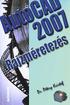 2 Minden jog fenntartva, beleértve bárminemű sokszorosítás, másolás és közlés jogát is. Kiadja a Mercator Stúdió Felelős kiadó a Mercator Stúdió vezetője Lektor: Gál Veronika Szerkesztő: Pétery István
2 Minden jog fenntartva, beleértve bárminemű sokszorosítás, másolás és közlés jogát is. Kiadja a Mercator Stúdió Felelős kiadó a Mercator Stúdió vezetője Lektor: Gál Veronika Szerkesztő: Pétery István
Minden jog fenntartva, beleértve bárminemű sokszorosítás, másolás és közlés jogát is.
 2 Minden jog fenntartva, beleértve bárminemű sokszorosítás, másolás és közlés jogát is. Kiadja a Mercator Stúdió Felelős kiadó a Mercator Stúdió vezetője Lektor: Gál Veronika Szerkesztő: Pétery István
2 Minden jog fenntartva, beleértve bárminemű sokszorosítás, másolás és közlés jogát is. Kiadja a Mercator Stúdió Felelős kiadó a Mercator Stúdió vezetője Lektor: Gál Veronika Szerkesztő: Pétery István
Minden jog fenntartva, beleértve bárminemű sokszorosítás, másolás és közlés jogát is.
 2 Minden jog fenntartva, beleértve bárminemű sokszorosítás, másolás és közlés jogát is. Kiadja a Mercator Stúdió Felelős kiadó a Mercator Stúdió vezetője Lektor: Gál Veronika Szerkesztő: Pétery István
2 Minden jog fenntartva, beleértve bárminemű sokszorosítás, másolás és közlés jogát is. Kiadja a Mercator Stúdió Felelős kiadó a Mercator Stúdió vezetője Lektor: Gál Veronika Szerkesztő: Pétery István
AutoCAD 2010 Megjelenítés
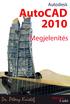 2 Minden jog fenntartva, beleértve bárminemű sokszorosítás, másolás és közlés jogát is. Kiadja a Mercator Stúdió Felelős kiadó a Mercator Stúdió vezetője Lektor: Gál Veronika Szerkesztő: Pétery István
2 Minden jog fenntartva, beleértve bárminemű sokszorosítás, másolás és közlés jogát is. Kiadja a Mercator Stúdió Felelős kiadó a Mercator Stúdió vezetője Lektor: Gál Veronika Szerkesztő: Pétery István
Minden jog fenntartva, beleértve bárminemű sokszorosítás, másolás és közlés jogát is.
 2 Minden jog fenntartva, beleértve bárminemű sokszorosítás, másolás és közlés jogát is. Kiadja a Mercator Stúdió Felelős kiadó a Mercator Stúdió vezetője Lektor: Gál Veronika Szerkesztő: Pétery István
2 Minden jog fenntartva, beleértve bárminemű sokszorosítás, másolás és közlés jogát is. Kiadja a Mercator Stúdió Felelős kiadó a Mercator Stúdió vezetője Lektor: Gál Veronika Szerkesztő: Pétery István
Minden jog fenntartva, beleértve bárminemű sokszorosítás, másolás és közlés jogát is.
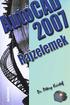 2 Minden jog fenntartva, beleértve bárminemű sokszorosítás, másolás és közlés jogát is. Kiadja a Mercator Stúdió Felelős kiadó a Mercator Stúdió vezetője Lektor: Gál Veronika Szerkesztő: Pétery István
2 Minden jog fenntartva, beleértve bárminemű sokszorosítás, másolás és közlés jogát is. Kiadja a Mercator Stúdió Felelős kiadó a Mercator Stúdió vezetője Lektor: Gál Veronika Szerkesztő: Pétery István
Minden jog fenntartva, beleértve bárminemű sokszorosítás, másolás és közlés jogát is.
 2 Minden jog fenntartva, beleértve bárminemű sokszorosítás, másolás és közlés jogát is. Kiadja a Mercator Stúdió Felelős kiadó a Mercator Stúdió vezetője Lektor: Gál Veronika Szerkesztő: Pétery István
2 Minden jog fenntartva, beleértve bárminemű sokszorosítás, másolás és közlés jogát is. Kiadja a Mercator Stúdió Felelős kiadó a Mercator Stúdió vezetője Lektor: Gál Veronika Szerkesztő: Pétery István
Dr. Pétery Kristóf: AutoCAD LT 2004 Megjelenítés
 2 Minden jog fenntartva, beleértve bárminemű sokszorosítás, másolás és közlés jogát is. Kiadja a Mercator Stúdió Felelős kiadó a Mercator Stúdió vezetője Lektor: Gál Veronika Szerkesztő: Pétery István
2 Minden jog fenntartva, beleértve bárminemű sokszorosítás, másolás és közlés jogát is. Kiadja a Mercator Stúdió Felelős kiadó a Mercator Stúdió vezetője Lektor: Gál Veronika Szerkesztő: Pétery István
Minden jog fenntartva, beleértve bárminemű sokszorosítás, másolás és közlés jogát is.
 2 Minden jog fenntartva, beleértve bárminemű sokszorosítás, másolás és közlés jogát is. Kiadja a Mercator Stúdió Felelős kiadó a Mercator Stúdió vezetője Lektor: Gál Veronika Szerkesztő: Pétery István
2 Minden jog fenntartva, beleértve bárminemű sokszorosítás, másolás és közlés jogát is. Kiadja a Mercator Stúdió Felelős kiadó a Mercator Stúdió vezetője Lektor: Gál Veronika Szerkesztő: Pétery István
Minden jog fenntartva, beleértve bárminemű sokszorosítás, másolás és közlés jogát is.
 2 Minden jog fenntartva, beleértve bárminemű sokszorosítás, másolás és közlés jogát is. Kiadja a Mercator Stúdió Felelős kiadó a Mercator Stúdió vezetője Lektor: Gál Veronika Szerkesztő: Pétery István
2 Minden jog fenntartva, beleértve bárminemű sokszorosítás, másolás és közlés jogát is. Kiadja a Mercator Stúdió Felelős kiadó a Mercator Stúdió vezetője Lektor: Gál Veronika Szerkesztő: Pétery István
CorelCAD 2015 Megjelenítés
 2 Minden jog fenntartva, beleértve bárminemű sokszorosítás, másolás és közlés jogát is. Kiadja a Mercator Stúdió Felelős kiadó a Mercator Stúdió vezetője Lektor: Gál Veronika Szerkesztő: Pétery István
2 Minden jog fenntartva, beleértve bárminemű sokszorosítás, másolás és közlés jogát is. Kiadja a Mercator Stúdió Felelős kiadó a Mercator Stúdió vezetője Lektor: Gál Veronika Szerkesztő: Pétery István
Minden jog fenntartva, beleértve bárminemű sokszorosítás, másolás és közlés jogát is.
 2 Minden jog fenntartva, beleértve bárminemű sokszorosítás, másolás és közlés jogát is. Kiadja a Mercator Stúdió Felelős kiadó a Mercator Stúdió vezetője Lektor: Gál Veronika Szerkesztő: Pétery István
2 Minden jog fenntartva, beleértve bárminemű sokszorosítás, másolás és közlés jogát is. Kiadja a Mercator Stúdió Felelős kiadó a Mercator Stúdió vezetője Lektor: Gál Veronika Szerkesztő: Pétery István
AutoCAD LT 2013 Megjelenítés
 2 Minden jog fenntartva, beleértve bárminemű sokszorosítás, másolás és közlés jogát is. Kiadja a Mercator Stúdió Felelős kiadó a Mercator Stúdió vezetője Lektor: Gál Veronika Szerkesztő: Pétery István
2 Minden jog fenntartva, beleértve bárminemű sokszorosítás, másolás és közlés jogát is. Kiadja a Mercator Stúdió Felelős kiadó a Mercator Stúdió vezetője Lektor: Gál Veronika Szerkesztő: Pétery István
Minden jog fenntartva, beleértve bárminemű sokszorosítás, másolás és közlés jogát is.
 2 Minden jog fenntartva, beleértve bárminemű sokszorosítás, másolás és közlés jogát is. Kiadja a Mercator Stúdió Felelős kiadó a Mercator Stúdió vezetője Lektor: Pétery Tamás Szerkesztő: Pétery István
2 Minden jog fenntartva, beleértve bárminemű sokszorosítás, másolás és közlés jogát is. Kiadja a Mercator Stúdió Felelős kiadó a Mercator Stúdió vezetője Lektor: Pétery Tamás Szerkesztő: Pétery István
Minden jog fenntartva, beleértve bárminemű sokszorosítás, másolás és közlés jogát is.
 2 Minden jog fenntartva, beleértve bárminemű sokszorosítás, másolás és közlés jogát is. Kiadja a Mercator Stúdió Felelős kiadó a Mercator Stúdió vezetője Lektor: Gál Veronika Szerkesztő: Pétery István
2 Minden jog fenntartva, beleértve bárminemű sokszorosítás, másolás és közlés jogát is. Kiadja a Mercator Stúdió Felelős kiadó a Mercator Stúdió vezetője Lektor: Gál Veronika Szerkesztő: Pétery István
Minden jog fenntartva, beleértve bárminemű sokszorosítás, másolás és közlés jogát is.
 2 Minden jog fenntartva, beleértve bárminemű sokszorosítás, másolás és közlés jogát is. Kiadja a Mercator Stúdió Felelős kiadó a Mercator Stúdió vezetője Lektor: Gál Veronika Szerkesztő: Pétery István
2 Minden jog fenntartva, beleértve bárminemű sokszorosítás, másolás és közlés jogát is. Kiadja a Mercator Stúdió Felelős kiadó a Mercator Stúdió vezetője Lektor: Gál Veronika Szerkesztő: Pétery István
Dr. Pétery Kristóf: AutoCAD LT 2004 Változók, lekérdezések
 2 Minden jog fenntartva, beleértve bárminemű sokszorosítás, másolás és közlés jogát is. Kiadja a Mercator Stúdió Felelős kiadó a Mercator Stúdió vezetője Lektor: Gál Veronika Szerkesztő: Pétery István
2 Minden jog fenntartva, beleértve bárminemű sokszorosítás, másolás és közlés jogát is. Kiadja a Mercator Stúdió Felelős kiadó a Mercator Stúdió vezetője Lektor: Gál Veronika Szerkesztő: Pétery István
Minden jog fenntartva, beleértve bárminemű sokszorosítás, másolás és közlés jogát is.
 2 Minden jog fenntartva, beleértve bárminemű sokszorosítás, másolás és közlés jogát is. Kiadja a Mercator Stúdió Felelős kiadó a Mercator Stúdió vezetője Szerkesztő: Pétery István Műszaki szerkesztés,
2 Minden jog fenntartva, beleértve bárminemű sokszorosítás, másolás és közlés jogát is. Kiadja a Mercator Stúdió Felelős kiadó a Mercator Stúdió vezetője Szerkesztő: Pétery István Műszaki szerkesztés,
Minden jog fenntartva, beleértve bárminemű sokszorosítás, másolás és közlés jogát is.
 2 Minden jog fenntartva, beleértve bárminemű sokszorosítás, másolás és közlés jogát is. Kiadja a Mercator Stúdió Felelős kiadó a Mercator Stúdió vezetője Lektor: Gál Veronika Szerkesztő: Pétery István
2 Minden jog fenntartva, beleértve bárminemű sokszorosítás, másolás és közlés jogát is. Kiadja a Mercator Stúdió Felelős kiadó a Mercator Stúdió vezetője Lektor: Gál Veronika Szerkesztő: Pétery István
Minden jog fenntartva, beleértve bárminemű sokszorosítás, másolás és közlés jogát is.
 2 Minden jog fenntartva, beleértve bárminemű sokszorosítás, másolás és közlés jogát is. Kiadja a Mercator Stúdió Felelős kiadó a Mercator Stúdió vezetője Lektor: Gál Veronika Szerkesztő: Pétery István
2 Minden jog fenntartva, beleértve bárminemű sokszorosítás, másolás és közlés jogát is. Kiadja a Mercator Stúdió Felelős kiadó a Mercator Stúdió vezetője Lektor: Gál Veronika Szerkesztő: Pétery István
Minden jog fenntartva, beleértve bárminemű sokszorosítás, másolás és közlés jogát is.
 2 Minden jog fenntartva, beleértve bárminemű sokszorosítás, másolás és közlés jogát is. Kiadja a Mercator Stúdió Felelős kiadó a Mercator Stúdió vezetője Szerkesztő: Pétery István Műszaki szerkesztés,
2 Minden jog fenntartva, beleértve bárminemű sokszorosítás, másolás és közlés jogát is. Kiadja a Mercator Stúdió Felelős kiadó a Mercator Stúdió vezetője Szerkesztő: Pétery István Műszaki szerkesztés,
Minden jog fenntartva, beleértve bárminemű sokszorosítás, másolás és közlés jogát is.
 2 Minden jog fenntartva, beleértve bárminemű sokszorosítás, másolás és közlés jogát is. Kiadja a Mercator Stúdió Felelős kiadó a Mercator Stúdió vezetője Lektor: Gál Veronika Szerkesztő: Pétery István
2 Minden jog fenntartva, beleértve bárminemű sokszorosítás, másolás és közlés jogát is. Kiadja a Mercator Stúdió Felelős kiadó a Mercator Stúdió vezetője Lektor: Gál Veronika Szerkesztő: Pétery István
Minden jog fenntartva, beleértve bárminemű sokszorosítás, másolás és közlés jogát is.
 2 Minden jog fenntartva, beleértve bárminemű sokszorosítás, másolás és közlés jogát is. Kiadja a Mercator Stúdió Felelős kiadó a Mercator Stúdió vezetője Lektor: Gál Veronika Szerkesztő: Pétery István
2 Minden jog fenntartva, beleértve bárminemű sokszorosítás, másolás és közlés jogát is. Kiadja a Mercator Stúdió Felelős kiadó a Mercator Stúdió vezetője Lektor: Gál Veronika Szerkesztő: Pétery István
Minden jog fenntartva, beleértve bárminemű sokszorosítás, másolás és közlés jogát is.
 2 Minden jog fenntartva, beleértve bárminemű sokszorosítás, másolás és közlés jogát is. Kiadja a Mercator Stúdió Felelős kiadó a Mercator Stúdió vezetője Lektor: Gál Veronika Szerkesztő: Pétery István
2 Minden jog fenntartva, beleértve bárminemű sokszorosítás, másolás és közlés jogát is. Kiadja a Mercator Stúdió Felelős kiadó a Mercator Stúdió vezetője Lektor: Gál Veronika Szerkesztő: Pétery István
Dr. Pétery Kristóf: AutoCAD 2005 Változók, lekérdezések
 2 Minden jog fenntartva, beleértve bárminemű sokszorosítás, másolás és közlés jogát is. Kiadja a Mercator Stúdió Felelős kiadó a Mercator Stúdió vezetője Lektor: Gál Veronika Szerkesztő: Pétery István
2 Minden jog fenntartva, beleértve bárminemű sokszorosítás, másolás és közlés jogát is. Kiadja a Mercator Stúdió Felelős kiadó a Mercator Stúdió vezetője Lektor: Gál Veronika Szerkesztő: Pétery István
Minden jog fenntartva, beleértve bárminemű sokszorosítás, másolás és közlés jogát is.
 2 Minden jog fenntartva, beleértve bárminemű sokszorosítás, másolás és közlés jogát is. Kiadja a Mercator Stúdió Felelős kiadó a Mercator Stúdió vezetője Lektor: Gál Veronika Szerkesztő: Pétery István
2 Minden jog fenntartva, beleértve bárminemű sokszorosítás, másolás és közlés jogát is. Kiadja a Mercator Stúdió Felelős kiadó a Mercator Stúdió vezetője Lektor: Gál Veronika Szerkesztő: Pétery István
Minden jog fenntartva, beleértve bárminemű sokszorosítás, másolás és közlés jogát is.
 2 Minden jog fenntartva, beleértve bárminemű sokszorosítás, másolás és közlés jogát is. Kiadja a Mercator Stúdió Felelős kiadó a Mercator Stúdió vezetője Lektor: Gál Veronika Szerkesztő: Pétery István
2 Minden jog fenntartva, beleértve bárminemű sokszorosítás, másolás és közlés jogát is. Kiadja a Mercator Stúdió Felelős kiadó a Mercator Stúdió vezetője Lektor: Gál Veronika Szerkesztő: Pétery István
AutoCAD LT 2016 Megjelenítés
 2 Minden jog fenntartva, beleértve bárminemű sokszorosítás, másolás és közlés jogát is. Kiadja a Mercator Stúdió Felelős kiadó a Mercator Stúdió vezetője Lektor: Pétery Tamás Szerkesztő: Pétery István
2 Minden jog fenntartva, beleértve bárminemű sokszorosítás, másolás és közlés jogát is. Kiadja a Mercator Stúdió Felelős kiadó a Mercator Stúdió vezetője Lektor: Pétery Tamás Szerkesztő: Pétery István
Minden jog fenntartva, beleértve bárminemű sokszorosítás, másolás és közlés jogát is.
 2 Minden jog fenntartva, beleértve bárminemű sokszorosítás, másolás és közlés jogát is. Kiadja a Mercator Stúdió Felelős kiadó a Mercator Stúdió vezetője Lektor: Gál Veronika Szerkesztő: Pétery István
2 Minden jog fenntartva, beleértve bárminemű sokszorosítás, másolás és közlés jogát is. Kiadja a Mercator Stúdió Felelős kiadó a Mercator Stúdió vezetője Lektor: Gál Veronika Szerkesztő: Pétery István
AutoCAD LT 2013 Rajzméretezés
 2 Minden jog fenntartva, beleértve bárminemű sokszorosítás, másolás és közlés jogát is. Kiadja a Mercator Stúdió Felelős kiadó a Mercator Stúdió vezetője Lektor: Gál Veronika Szerkesztő: Pétery István
2 Minden jog fenntartva, beleértve bárminemű sokszorosítás, másolás és közlés jogát is. Kiadja a Mercator Stúdió Felelős kiadó a Mercator Stúdió vezetője Lektor: Gál Veronika Szerkesztő: Pétery István
Minden jog fenntartva, beleértve bárminemű sokszorosítás, másolás és közlés jogát is.
 2 Minden jog fenntartva, beleértve bárminemű sokszorosítás, másolás és közlés jogát is. Kiadja a Mercator Stúdió Felelős kiadó a Mercator Stúdió vezetője Szerkesztő: Pétery István Műszaki szerkesztés,
2 Minden jog fenntartva, beleértve bárminemű sokszorosítás, másolás és közlés jogát is. Kiadja a Mercator Stúdió Felelős kiadó a Mercator Stúdió vezetője Szerkesztő: Pétery István Műszaki szerkesztés,
Minden jog fenntartva, beleértve bárminemű sokszorosítás, másolás és közlés jogát is.
 2 Minden jog fenntartva, beleértve bárminemű sokszorosítás, másolás és közlés jogát is. Kiadja a Mercator Stúdió Felelős kiadó a Mercator Stúdió vezetője Lektor: Gál Veronika Szerkesztő: Pétery István
2 Minden jog fenntartva, beleértve bárminemű sokszorosítás, másolás és közlés jogát is. Kiadja a Mercator Stúdió Felelős kiadó a Mercator Stúdió vezetője Lektor: Gál Veronika Szerkesztő: Pétery István
QGIS tanfolyam (ver.2.0)
 QGIS tanfolyam (ver.2.0) I. Rétegkezelés, stílusbeállítás 2014. január-február Összeállította: Bércesné Mocskonyi Zsófia Duna-Ipoly Nemzeti Park Igazgatóság A QGIS a legnépszerűbb nyílt forráskódú asztali
QGIS tanfolyam (ver.2.0) I. Rétegkezelés, stílusbeállítás 2014. január-február Összeállította: Bércesné Mocskonyi Zsófia Duna-Ipoly Nemzeti Park Igazgatóság A QGIS a legnépszerűbb nyílt forráskódú asztali
AutoCAD LT 2012 Rajzmódosítás
 Minden jog fenntartva, beleértve bárminemű sokszorosítás, másolás és közlés jogát is. Kiadja a Mercator Stúdió Felelős kiadó a Mercator Stúdió vezetője Lektor: Gál Veronika Szerkesztő: Pétery István Műszaki
Minden jog fenntartva, beleértve bárminemű sokszorosítás, másolás és közlés jogát is. Kiadja a Mercator Stúdió Felelős kiadó a Mercator Stúdió vezetője Lektor: Gál Veronika Szerkesztő: Pétery István Műszaki
Access 2013 Lekérdezéstől testre szabásig TARTALOM 1
 TARTALOM 1 2 TARTALOM Minden jog fenntartva, beleértve bárminemű sokszorosítás, másolás és közlés jogát is. Kiadja a Mercator Stúdió Felelős kiadó a Mercator Stúdió vezetője Lektor: Pétery Tamás Szerkesztő:
TARTALOM 1 2 TARTALOM Minden jog fenntartva, beleértve bárminemű sokszorosítás, másolás és közlés jogát is. Kiadja a Mercator Stúdió Felelős kiadó a Mercator Stúdió vezetője Lektor: Pétery Tamás Szerkesztő:
Minden jog fenntartva, beleértve bárminemű sokszorosítás, másolás és közlés jogát is.
 2 Minden jog fenntartva, beleértve bárminemű sokszorosítás, másolás és közlés jogát is. Kiadja a Mercator Stúdió Felelős kiadó a Mercator Stúdió vezetője Lektor: Gál Veronika Szerkesztő: Pétery István
2 Minden jog fenntartva, beleértve bárminemű sokszorosítás, másolás és közlés jogát is. Kiadja a Mercator Stúdió Felelős kiadó a Mercator Stúdió vezetője Lektor: Gál Veronika Szerkesztő: Pétery István
Dr. Pétery Kristóf: AutoCAD LT 2002 Szövegkezelés
 2 Minden jog fenntartva, beleértve bárminemű sokszorosítás, másolás és közlés jogát is. Kiadja a Mercator Stúdió Felelős kiadó a Mercator Stúdió vezetője Lektor: Gál Veronika Szerkesztő: Pétery István
2 Minden jog fenntartva, beleértve bárminemű sokszorosítás, másolás és közlés jogát is. Kiadja a Mercator Stúdió Felelős kiadó a Mercator Stúdió vezetője Lektor: Gál Veronika Szerkesztő: Pétery István
Minden jog fenntartva, beleértve bárminemű sokszorosítás, másolás és közlés jogát is.
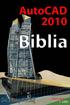 2 Minden jog fenntartva, beleértve bárminemű sokszorosítás, másolás és közlés jogát is. Kiadja a Mercator Stúdió Felelős kiadó a Mercator Stúdió vezetője Lektor: Gál Veronika Szerkesztő: Pétery István
2 Minden jog fenntartva, beleértve bárminemű sokszorosítás, másolás és közlés jogát is. Kiadja a Mercator Stúdió Felelős kiadó a Mercator Stúdió vezetője Lektor: Gál Veronika Szerkesztő: Pétery István
AutoCAD 2011 Rajzméretezés
 2 Minden jog fenntartva, beleértve bárminemű sokszorosítás, másolás és közlés jogát is. Kiadja a Mercator Stúdió Felelős kiadó a Mercator Stúdió vezetője Lektor: Gál Veronika Szerkesztő: Pétery István
2 Minden jog fenntartva, beleértve bárminemű sokszorosítás, másolás és közlés jogát is. Kiadja a Mercator Stúdió Felelős kiadó a Mercator Stúdió vezetője Lektor: Gál Veronika Szerkesztő: Pétery István
Minden jog fenntartva, beleértve bárminemű sokszorosítás, másolás és közlés jogát is.
 2 Minden jog fenntartva, beleértve bárminemű sokszorosítás, másolás és közlés jogát is. Kiadja a Mercator Stúdió Felelős kiadó a Mercator Stúdió vezetője Lektor: Gál Veronika Szerkesztő: Pétery István
2 Minden jog fenntartva, beleértve bárminemű sokszorosítás, másolás és közlés jogát is. Kiadja a Mercator Stúdió Felelős kiadó a Mercator Stúdió vezetője Lektor: Gál Veronika Szerkesztő: Pétery István
AutoCAD LT 2016 Testre szabás, beállítások
 2 Minden jog fenntartva, beleértve bárminemű sokszorosítás, másolás és közlés jogát is. Kiadja a Mercator Stúdió Felelős kiadó a Mercator Stúdió vezetője Lektor: Pétery Tamás Szerkesztő: Pétery István
2 Minden jog fenntartva, beleértve bárminemű sokszorosítás, másolás és közlés jogát is. Kiadja a Mercator Stúdió Felelős kiadó a Mercator Stúdió vezetője Lektor: Pétery Tamás Szerkesztő: Pétery István
AutoCAD LT 2012 Változók, lekérdezések
 2 Minden jog fenntartva, beleértve bárminemű sokszorosítás, másolás és közlés jogát is. Kiadja a Mercator Stúdió Felelős kiadó a Mercator Stúdió vezetője Lektor: Gál Veronika Szerkesztő: Pétery István
2 Minden jog fenntartva, beleértve bárminemű sokszorosítás, másolás és közlés jogát is. Kiadja a Mercator Stúdió Felelős kiadó a Mercator Stúdió vezetője Lektor: Gál Veronika Szerkesztő: Pétery István
Oktatási tematika. AutoCAD OKTATÁSI TEMATIKA
 1 AutoCAD OKTATÁSI TEMATIKA Első nap Általános ismertető AutoCAD mint grafikus operációs rendszer történelmi áttekintés Objektum orientált környezet Felhasználói kör Általános tervezés Építészet Gépészet
1 AutoCAD OKTATÁSI TEMATIKA Első nap Általános ismertető AutoCAD mint grafikus operációs rendszer történelmi áttekintés Objektum orientált környezet Felhasználói kör Általános tervezés Építészet Gépészet
Dr. Pétery Kristóf: AutoCAD 2005 Kezdő lépések
 2 Minden jog fenntartva, beleértve bárminemű sokszorosítás, másolás és közlés jogát is. Kiadja a Mercator Stúdió Felelős kiadó a Mercator Stúdió vezetője Lektor: Gál Veronika Szerkesztő: Pétery István
2 Minden jog fenntartva, beleértve bárminemű sokszorosítás, másolás és közlés jogát is. Kiadja a Mercator Stúdió Felelős kiadó a Mercator Stúdió vezetője Lektor: Gál Veronika Szerkesztő: Pétery István
2 PowerPoint 2016 zsebkönyv
 2 PowerPoint 2016 zsebkönyv BBS-INFO Kiadó, 2016. 4 PowerPoint 2016 zsebkönyv Bártfai Barnabás, 2016. Minden jog fenntartva! A könyv vagy annak oldalainak másolása, sokszorosítása csak a szerző írásbeli
2 PowerPoint 2016 zsebkönyv BBS-INFO Kiadó, 2016. 4 PowerPoint 2016 zsebkönyv Bártfai Barnabás, 2016. Minden jog fenntartva! A könyv vagy annak oldalainak másolása, sokszorosítása csak a szerző írásbeli
DKÜ ZRT. A Portál rendszer felületének általános bemutatása. Felhasználói útmutató. Támogatott böngészők. Felületek felépítése. Információs kártyák
 A Portál rendszer felületének általános bemutatása Felhasználói útmutató Támogatott böngészők Internet Explorer 9+ Firefox (legújabb verzió) Chrome (legújabb verzió) Felületek felépítése Információs kártyák
A Portál rendszer felületének általános bemutatása Felhasználói útmutató Támogatott böngészők Internet Explorer 9+ Firefox (legújabb verzió) Chrome (legújabb verzió) Felületek felépítése Információs kártyák
Minden jog fenntartva, beleértve bárminemű sokszorosítás, másolás és közlés jogát is.
 2 Minden jog fenntartva, beleértve bárminemű sokszorosítás, másolás és közlés jogát is. Kiadja a Mercator Stúdió Felelős kiadó a Mercator Stúdió vezetője Lektor: Gál Veronika Szerkesztő: Pétery István
2 Minden jog fenntartva, beleértve bárminemű sokszorosítás, másolás és közlés jogát is. Kiadja a Mercator Stúdió Felelős kiadó a Mercator Stúdió vezetője Lektor: Gál Veronika Szerkesztő: Pétery István
2 Access 2016 zsebkönyv
 2 Access 2016 zsebkönyv BBS-INFO Kiadó, 2016. 4 Access 2016 zsebkönyv Bártfai Barnabás, 2016. Minden jog fenntartva! A könyv vagy annak oldalainak másolása, sokszorosítása csak a szerző írásbeli hozzájárulásával
2 Access 2016 zsebkönyv BBS-INFO Kiadó, 2016. 4 Access 2016 zsebkönyv Bártfai Barnabás, 2016. Minden jog fenntartva! A könyv vagy annak oldalainak másolása, sokszorosítása csak a szerző írásbeli hozzájárulásával
DWG fájlok megosztása, megtekintése és szerkesztése bárkivel, bárhol, bármikor
 DWG fájlok megosztása, megtekintése és szerkesztése bárkivel, bárhol, bármikor KÖLTSÉGHATÉKONY FELHŐALAPÚ MOBIL MEGOLDÁSOK A TERVEZŐ ALKALMAZÁSOKBAN Cservenák Róbert Autodesk Cloud AutoCAD WS Ingyenes
DWG fájlok megosztása, megtekintése és szerkesztése bárkivel, bárhol, bármikor KÖLTSÉGHATÉKONY FELHŐALAPÚ MOBIL MEGOLDÁSOK A TERVEZŐ ALKALMAZÁSOKBAN Cservenák Róbert Autodesk Cloud AutoCAD WS Ingyenes
1. kép. A Stílus beállítása; új színskála megadása.
 QGIS Gyakorló Verzió: 1.7. Wroclaw Cím: A Print composer használata és a címkézés. Minta fájl letöltése innen: http://www.box.net/shared/87p9n0csad Egyre több publikációban szerepelnek digitális térképek,
QGIS Gyakorló Verzió: 1.7. Wroclaw Cím: A Print composer használata és a címkézés. Minta fájl letöltése innen: http://www.box.net/shared/87p9n0csad Egyre több publikációban szerepelnek digitális térképek,
Az AutoCAD Architecture 2012 újdonságai
 Az AutoCAD Architecture 2012 újdonságai Hörcsik CAD Tanácsadó Kft. 2011. június AutoCAD Architecture 2012 újdonságok 1 Tartalomjegyzék 1. Alapvető újdonságok AutoCAD 2012... 3 1.1 AutoCAD WS Online AutoCAD
Az AutoCAD Architecture 2012 újdonságai Hörcsik CAD Tanácsadó Kft. 2011. június AutoCAD Architecture 2012 újdonságok 1 Tartalomjegyzék 1. Alapvető újdonságok AutoCAD 2012... 3 1.1 AutoCAD WS Online AutoCAD
Minden jog fenntartva, beleértve bárminemű sokszorosítás, másolás és közlés jogát is.
 2 Minden jog fenntartva, beleértve bárminemű sokszorosítás, másolás és közlés jogát is. Kiadja a Mercator Stúdió Felelős kiadó a Mercator Stúdió vezetője Lektor: Pétery Tamás Szerkesztő: Pétery István
2 Minden jog fenntartva, beleértve bárminemű sokszorosítás, másolás és közlés jogát is. Kiadja a Mercator Stúdió Felelős kiadó a Mercator Stúdió vezetője Lektor: Pétery Tamás Szerkesztő: Pétery István
Műveletek makrókkal. Makró futtatása párbeszédpanelről. A Színezés makró futtatása a Makró párbeszédpanelről
 Műveletek makrókkal A munkafüzettel együtt tárolt, minden munkalapon elérhető makrót a Fejlesztőeszközök szalag Makrók párbeszédpanelje segítségével nyithatjuk meg, innen végezhetjük el a makrókkal megoldandó
Műveletek makrókkal A munkafüzettel együtt tárolt, minden munkalapon elérhető makrót a Fejlesztőeszközök szalag Makrók párbeszédpanelje segítségével nyithatjuk meg, innen végezhetjük el a makrókkal megoldandó
Dr. Pétery Kristóf: AutoCAD LT 2005 Blokkok, Xrefek
 2 Minden jog fenntartva, beleértve bárminemű sokszorosítás, másolás és közlés jogát is. Kiadja a Mercator Stúdió Felelős kiadó a Mercator Stúdió vezetője Lektor: Gál Veronika Szerkesztő: Pétery István
2 Minden jog fenntartva, beleértve bárminemű sokszorosítás, másolás és közlés jogát is. Kiadja a Mercator Stúdió Felelős kiadó a Mercator Stúdió vezetője Lektor: Gál Veronika Szerkesztő: Pétery István
Molnár Mátyás. Bevezetés a PowerPoint 2013 használatába magyar nyelvű programváltozat. Csak a lényeg érthetően! www.csakalenyeg.hu
 Molnár Mátyás Bevezetés a PowerPoint 2013 használatába magyar nyelvű programváltozat Csak a lényeg érthetően! www.csakalenyeg.hu TÉMÁK HASZNÁLTA A téma meghatározza bemutató színeit, a betűtípusokat, a
Molnár Mátyás Bevezetés a PowerPoint 2013 használatába magyar nyelvű programváltozat Csak a lényeg érthetően! www.csakalenyeg.hu TÉMÁK HASZNÁLTA A téma meghatározza bemutató színeit, a betűtípusokat, a
Minden jog fenntartva, beleértve bárminemű sokszorosítás, másolás és közlés jogát is.
 2 Minden jog fenntartva, beleértve bárminemű sokszorosítás, másolás és közlés jogát is. Kiadja a Mercator Stúdió Felelős kiadó a Mercator Stúdió vezetője Lektor: Gál Veronika Szerkesztő: Pétery István
2 Minden jog fenntartva, beleértve bárminemű sokszorosítás, másolás és közlés jogát is. Kiadja a Mercator Stúdió Felelős kiadó a Mercator Stúdió vezetője Lektor: Gál Veronika Szerkesztő: Pétery István
ProgeCAD 2016 Fóliák, tulajdonságok
 2 Minden jog fenntartva, beleértve bárminemű sokszorosítás, másolás és közlés jogát is. Kiadja a Mercator Stúdió Felelős kiadó a Mercator Stúdió vezetője Lektor: Pétery Tamás Szerkesztő: Pétery István
2 Minden jog fenntartva, beleértve bárminemű sokszorosítás, másolás és közlés jogát is. Kiadja a Mercator Stúdió Felelős kiadó a Mercator Stúdió vezetője Lektor: Pétery Tamás Szerkesztő: Pétery István
Dr. Pétery Kristóf: AutoCAD LT 2005 Fóliák, tulajdonságok
 2 Minden jog fenntartva, beleértve bárminemű sokszorosítás, másolás és közlés jogát is. Kiadja a Mercator Stúdió Felelős kiadó a Mercator Stúdió vezetője Lektor: Gál Veronika Szerkesztő: Pétery István
2 Minden jog fenntartva, beleértve bárminemű sokszorosítás, másolás és közlés jogát is. Kiadja a Mercator Stúdió Felelős kiadó a Mercator Stúdió vezetője Lektor: Gál Veronika Szerkesztő: Pétery István
2. modul - Operációs rendszerek
 2. modul - Operációs rendszerek Érvényes: 2009. február 1-jétől Az alábbiakban ismertetjük a 2. modul (Operációs rendszerek) syllabusát, amely az elméleti és gyakorlati modulvizsga követelményrendszere.
2. modul - Operációs rendszerek Érvényes: 2009. február 1-jétől Az alábbiakban ismertetjük a 2. modul (Operációs rendszerek) syllabusát, amely az elméleti és gyakorlati modulvizsga követelményrendszere.
Ismerkedés az új felülettel
 Ismerkedés az új felülettel A 2003-as verzióhoz képes változott a menüszerkezet. Az ablak tetején menüszalag található, amely előtérbe helyezi a legfontosabb parancsokat, így nem kell a program legkülönbözőbb
Ismerkedés az új felülettel A 2003-as verzióhoz képes változott a menüszerkezet. Az ablak tetején menüszalag található, amely előtérbe helyezi a legfontosabb parancsokat, így nem kell a program legkülönbözőbb
Microsoft Office PowerPoint 2007 fájlműveletei
 Microsoft Office PowerPoint 2007 fájlműveletei Program megnyitása Indítsuk el valamelyik tanult módszerrel a 2007-es verziót. Figyeljük meg, hogy most más felületet kapunk, mint az eddigi megszokott Office
Microsoft Office PowerPoint 2007 fájlműveletei Program megnyitása Indítsuk el valamelyik tanult módszerrel a 2007-es verziót. Figyeljük meg, hogy most más felületet kapunk, mint az eddigi megszokott Office
Minden jog fenntartva, beleértve bárminemű sokszorosítás, másolás és közlés jogát is.
 2 Minden jog fenntartva, beleértve bárminemű sokszorosítás, másolás és közlés jogát is. Kiadja a Mercator Stúdió Felelős kiadó a Mercator Stúdió vezetője Lektor: Gál Veronika Szerkesztő: Pétery István
2 Minden jog fenntartva, beleértve bárminemű sokszorosítás, másolás és közlés jogát is. Kiadja a Mercator Stúdió Felelős kiadó a Mercator Stúdió vezetője Lektor: Gál Veronika Szerkesztő: Pétery István
Szeged Megyei Jogú Város Integrált e-önkormányzati Rendszerének Térinformatikai Modul felhasználói kézikönyve. Internetes verzió
 Szeged Megyei Jogú Város Integrált e-önkormányzati Rendszerének Térinformatikai Modul felhasználói kézikönyve Internetes verzió 2012. 04. 05. Tartalomjegyzék 1. Bevezetés... 3 2. Az alkalmazás felépítése...
Szeged Megyei Jogú Város Integrált e-önkormányzati Rendszerének Térinformatikai Modul felhasználói kézikönyve Internetes verzió 2012. 04. 05. Tartalomjegyzék 1. Bevezetés... 3 2. Az alkalmazás felépítése...
TurboCAD LTE V7 Megjelenítés
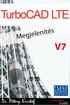 2 Minden jog fenntartva, beleértve bárminemű sokszorosítás, másolás és közlés jogát is. Kiadja a Mercator Stúdió Felelős kiadó a Mercator Stúdió vezetője Lektor: Gál Veronika Szerkesztő: Pétery István
2 Minden jog fenntartva, beleértve bárminemű sokszorosítás, másolás és közlés jogát is. Kiadja a Mercator Stúdió Felelős kiadó a Mercator Stúdió vezetője Lektor: Gál Veronika Szerkesztő: Pétery István
S Z E K S Z Á R D T É R I N F O R M A T I K A I R E N D S Z E R
 S Z E K S Z Á R D T É R I N F O R M A T I K A I R E N D S Z E R FELHASZNÁLÓI KÉZIKÖNYV (KIV O NAT 2018 JÚNIUS) SZOFTVERKÖVETELMÉNYEK A térinformatikai rendszer kezelőfelülete Autodesk MapGuide Enterprise
S Z E K S Z Á R D T É R I N F O R M A T I K A I R E N D S Z E R FELHASZNÁLÓI KÉZIKÖNYV (KIV O NAT 2018 JÚNIUS) SZOFTVERKÖVETELMÉNYEK A térinformatikai rendszer kezelőfelülete Autodesk MapGuide Enterprise
Word VI. Lábjegyzet. Ebben a részben megadhatjuk, hogy hol szerepeljen a lábjegyzet (oldal alján, szöveg alatt).
 Word VI. Lábjegyzet A számozást minden oldalon vagy minden szakaszban újrakezdhetjük. Mutassunk a Beszúrás menü Hivatkozás pontjára, majd kattintsunk a Lábjegyzet parancsra. Ebben a részben megadhatjuk,
Word VI. Lábjegyzet A számozást minden oldalon vagy minden szakaszban újrakezdhetjük. Mutassunk a Beszúrás menü Hivatkozás pontjára, majd kattintsunk a Lábjegyzet parancsra. Ebben a részben megadhatjuk,
Dr. Pétery Kristóf: AutoCAD LT 2005 Szövegkezelés
 2 Minden jog fenntartva, beleértve bárminemű sokszorosítás, másolás és közlés jogát is. Kiadja a Mercator Stúdió Felelős kiadó a Mercator Stúdió vezetője Lektor: Gál Veronika Szerkesztő: Pétery István
2 Minden jog fenntartva, beleértve bárminemű sokszorosítás, másolás és közlés jogát is. Kiadja a Mercator Stúdió Felelős kiadó a Mercator Stúdió vezetője Lektor: Gál Veronika Szerkesztő: Pétery István
ProgeCAD 2014 Fóliák, tulajdonságok
 2 Minden jog fenntartva, beleértve bárminemű sokszorosítás, másolás és közlés jogát is. Kiadja a Mercator Stúdió Felelős kiadó a Mercator Stúdió vezetője Lektor: Pétery Tamás Szerkesztő: Pétery István
2 Minden jog fenntartva, beleértve bárminemű sokszorosítás, másolás és közlés jogát is. Kiadja a Mercator Stúdió Felelős kiadó a Mercator Stúdió vezetője Lektor: Pétery Tamás Szerkesztő: Pétery István
Minden jog fenntartva, beleértve bárminemű sokszorosítás, másolás és közlés jogát is.
 2 Minden jog fenntartva, beleértve bárminemű sokszorosítás, másolás és közlés jogát is. Kiadja a Mercator Stúdió Felelős kiadó a Mercator Stúdió vezetője Lektor: Gál Veronika Szerkesztő: Pétery István
2 Minden jog fenntartva, beleértve bárminemű sokszorosítás, másolás és közlés jogát is. Kiadja a Mercator Stúdió Felelős kiadó a Mercator Stúdió vezetője Lektor: Gál Veronika Szerkesztő: Pétery István
2 Excel 2016 zsebkönyv
 2 Excel 2016 zsebkönyv BBS-INFO Kiadó, 2016. 4 Excel 2016 zsebkönyv Bártfai Barnabás, 2016. Minden jog fenntartva! A könyv vagy annak oldalainak másolása, sokszorosítása csak a szerző írásbeli hozzájárulásával
2 Excel 2016 zsebkönyv BBS-INFO Kiadó, 2016. 4 Excel 2016 zsebkönyv Bártfai Barnabás, 2016. Minden jog fenntartva! A könyv vagy annak oldalainak másolása, sokszorosítása csak a szerző írásbeli hozzájárulásával
Minden jog fenntartva, beleértve bárminemű sokszorosítás, másolás és közlés jogát is.
 TARTALOM 2 Minden jog fenntartva, beleértve bárminemű sokszorosítás, másolás és közlés jogát is. Kiadja a Mercator Stúdió Felelős kiadó a Mercator Stúdió vezetője Lektor: Gál Veronika Szerkesztő: Pétery
TARTALOM 2 Minden jog fenntartva, beleértve bárminemű sokszorosítás, másolás és közlés jogát is. Kiadja a Mercator Stúdió Felelős kiadó a Mercator Stúdió vezetője Lektor: Gál Veronika Szerkesztő: Pétery
6.1.1.2 Új prezentáció létrehozása az alapértelmezés szerinti sablon alapján.
 6. modul Prezentáció A modul a prezentációkészítéshez szükséges ismereteket kéri számon. A sikeres vizsga követelményei: Tudni kell prezentációkat létrehozni és elmenteni különböző fájl formátumokban A
6. modul Prezentáció A modul a prezentációkészítéshez szükséges ismereteket kéri számon. A sikeres vizsga követelményei: Tudni kell prezentációkat létrehozni és elmenteni különböző fájl formátumokban A
Képszerkesztés. Letölthető mintafeladatok gyakorláshoz: Minta teszt 1 Minta teszt 2. A modul célja
 Képszerkesztés Letölthető mintafeladatok gyakorláshoz: Minta teszt 1 Minta teszt 2 A modul célja Az ECDL Képszerkesztés alapfokú követelményrendszerben (Syllabus 1.0) a vizsgázónak értenie kell a digitális
Képszerkesztés Letölthető mintafeladatok gyakorláshoz: Minta teszt 1 Minta teszt 2 A modul célja Az ECDL Képszerkesztés alapfokú követelményrendszerben (Syllabus 1.0) a vizsgázónak értenie kell a digitális
Access 2016 Lekérdezéstől testre szabásig TARTALOM 1
 TARTALOM 1 2 TARTALOM Minden jog fenntartva, beleértve bárminemű sokszorosítás, másolás és közlés jogát is. Kiadja a Mercator Stúdió Felelős kiadó a Mercator Stúdió vezetője Lektor: Pétery Tamás Szerkesztő:
TARTALOM 1 2 TARTALOM Minden jog fenntartva, beleértve bárminemű sokszorosítás, másolás és közlés jogát is. Kiadja a Mercator Stúdió Felelős kiadó a Mercator Stúdió vezetője Lektor: Pétery Tamás Szerkesztő:
18. Szövegszerkesztők
 18. Szövegszerkesztők A szövegszerkesztés olyan számítógépes művelet, amelynek során később nyomtatásban megjelenő szövegegységeket, dokumentumokat hozunk létre, majd azokat papírra kinyomtatjuk. A különböző
18. Szövegszerkesztők A szövegszerkesztés olyan számítógépes művelet, amelynek során később nyomtatásban megjelenő szövegegységeket, dokumentumokat hozunk létre, majd azokat papírra kinyomtatjuk. A különböző
Revit alapozó tanfolyam
 Revit alapozó tanfolyam Tematika Tanfolyam hossza: 3 nap 1. nap 1. Felhasználói felület 1.1 A Felhasználói felület elemei 1.2 Beállítási lehetőségek 2. Revit alapok 2.1 BIM alapok 2.2 Mi a különbség a
Revit alapozó tanfolyam Tematika Tanfolyam hossza: 3 nap 1. nap 1. Felhasználói felület 1.1 A Felhasználói felület elemei 1.2 Beállítási lehetőségek 2. Revit alapok 2.1 BIM alapok 2.2 Mi a különbség a
Operációs rendszerek. Tanmenet
 Tanmenet TANMENET- Operációs rendszerek Témakörök Javasolt óraszám 1. Operációs rendszerek alapjai 2. Windows 2000 ismeretek- Munka a képernyőn 3. Windows 2000 ismeretek- A Start menü elemei 4. Windows
Tanmenet TANMENET- Operációs rendszerek Témakörök Javasolt óraszám 1. Operációs rendszerek alapjai 2. Windows 2000 ismeretek- Munka a képernyőn 3. Windows 2000 ismeretek- A Start menü elemei 4. Windows
Revit alaptanfolyam szerkezettervezőknek
 Revit alaptanfolyam szerkezettervezőknek Tematika Tanfolyam hossza: 3 nap 1. nap 1. Felhasználói felület 1.1 A Felhasználói felület elemei 1.2 Beállítási lehetőségek 2. Revit alapok 2.1 BIM alapok 2.2
Revit alaptanfolyam szerkezettervezőknek Tematika Tanfolyam hossza: 3 nap 1. nap 1. Felhasználói felület 1.1 A Felhasználói felület elemei 1.2 Beállítási lehetőségek 2. Revit alapok 2.1 BIM alapok 2.2
Online naptár használata
 Online naptár használata WEB: https://www.google.com/calendar A Google naptár egy olyan Google-fiókhoz kötött szolgáltatás, melynek használatával a felhasználók egy ingyenes, online rendszerben tárolhatják
Online naptár használata WEB: https://www.google.com/calendar A Google naptár egy olyan Google-fiókhoz kötött szolgáltatás, melynek használatával a felhasználók egy ingyenes, online rendszerben tárolhatják
